Siemens GIGASET SX303ISDN, GIGASET SX353ISDN, GIGASET SX353, GIGASET SX303 User Manual [bg]
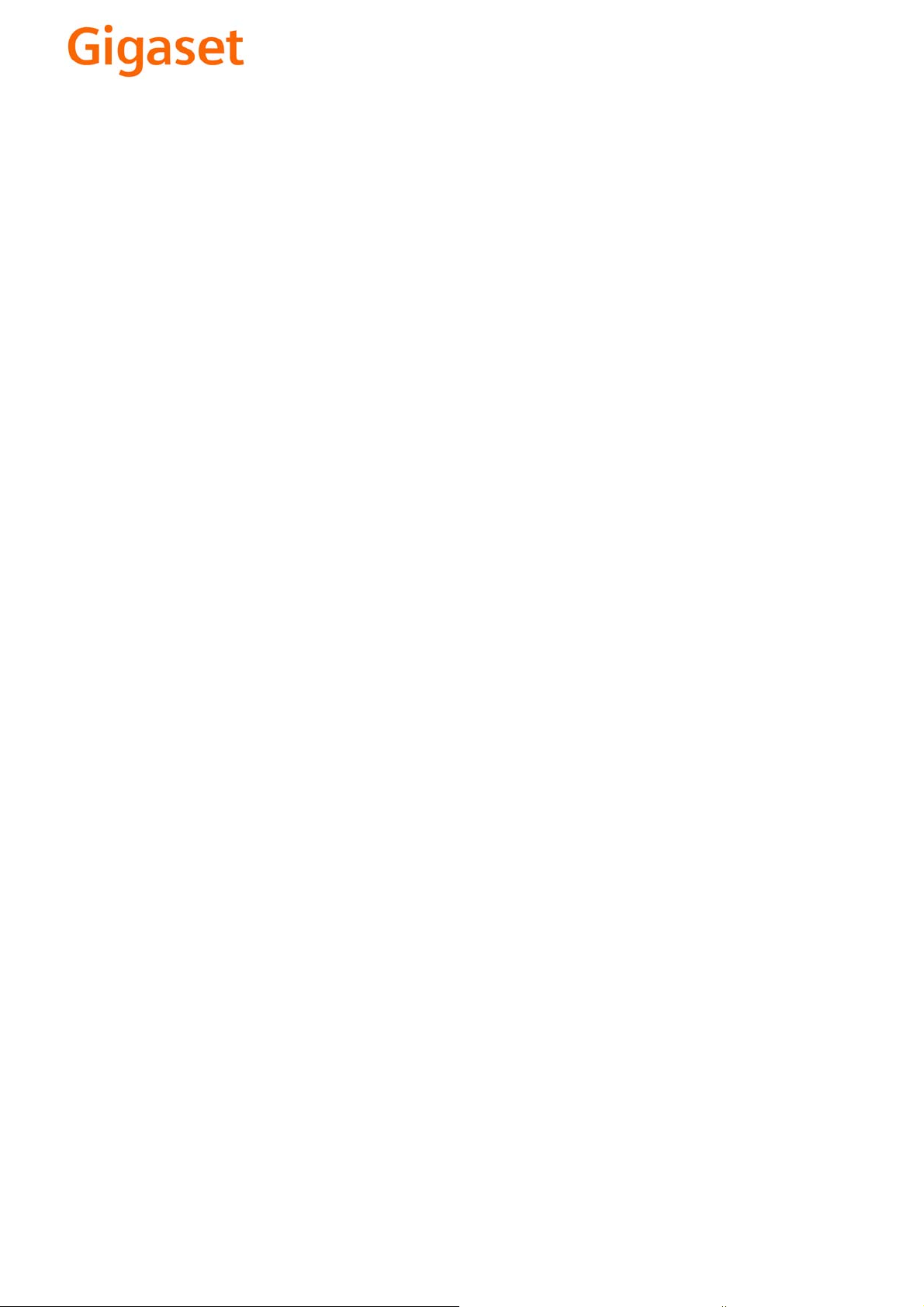
EN Dear Customer,
Gigaset Communications GmbH is the legal successor to
Siemens Home and Office Communication Devices GmbH &
Co. KG (SHC), which in turn continued the Gigaset business
of Siemens AG. Any statements made by Siemens AG or
SHC that are found in the user guides should therefore be
understood as statements of Gigaset Communications
.
GmbH
We hope you enjoy your Gigaset.
DE Sehr geehrte Kundin, sehr geehrter Kunde,
FR Chère Cliente, Cher Client,
IT Gentile cliente,
NL Geachte klant,
ES Estimado cliente,
PT SCaros clientes,
die Gigaset Communications GmbH ist Rechtsnachfolgerin
der Siemens Home and Office Communication Devices
GmbH & Co. KG (SHC), die ihrerseits das Gigaset-Geschäft
der Siemens AG fortführte. Etwaige Erklärungen der
Siemens AG oder der SHC in den Bedienungsanleitungen
sind daher als Erklärungen der Gigaset Communications
GmbH zu verstehen.
Wir wünschen Ihnen viel Freude mit Ihrem Gigaset.
la société Gigaset Communications GmbH succède en droit
à Siemens Home and Office Communication Devices GmbH
& Co. KG (SHC) qui poursuivait elle-même les activités Gigaset de Siemens AG. Donc les éventuelles explications de Siemens AG ou de SHC figurant dans les modes d’emploi
doivent être comprises comme des explications de Gigaset
Communications GmbH.
Nous vous souhaitons beaucoup d’agrément avec votre
Gigaset.
la Gigaset Communications GmbH è successore della Siemens Home and Office Communication Devices GmbH &
Co. KG (SHC) che a sua volta ha proseguito l’attività della
Siemens AG. Eventuali dichiarazioni della Siemens AG o
della SHC nei manuali d’istruzione, vanno pertanto intese
come dichiarazioni della Gigaset Communications GmbH.
Le auguriamo tanta soddisfazione con il vostro Gigaset.
Gigaset Communications GmbH is de rechtsopvolger van
Siemens Home and Office Communication Devices GmbH &
Co. KG (SHC), de onderneming die de Gigaset-activiteiten
van Siemens AG heeft overgenomen. Eventuele uitspraken
of mededelingen van Siemens AG of SHC in de gebruiksaanwijzingen dienen daarom als mededelingen van Gigaset
Communications GmbH te worden gezien.
Wij wensen u veel plezier met uw Gigaset
la Gigaset Communications GmbH es derechohabiente de la
Siemens Home and Office Communication Devices GmbH &
Co. KG (SHC) que por su parte continuó el negocio Gigaset
de la Siemens AG. Las posibles declaraciones de la
Siemens AG o de la SHC en las instrucciones de uso se
deben entender por lo tanto como declaraciones de la Gigaset Communications GmbH.
Le deseamos que disfrute con su Gigaset.
Gigaset Communications GmbH é a sucessora legal da Siemens Home and Office Communication Devices GmbH &
Co. KG (SHC), que, por sua vez, deu continuidade ao sector
de negócios Gigaset, da Siemens AG. Quaisquer declarações por parte da Siemens AG ou da SHC encontradas nos
manuais de utilização deverão, portanto, ser consideradas
como declarações da Gigaset Communications GmbH.
Desejamos que tenham bons momentos com o seu Gigaset.
DA Kære Kunde,
FI Arvoisa asiakkaamme,
SV Kära kund,
NO Kjære kunde,
EL Αγ α πητή πελάτισσα, αγαπητέ πελάτη,
HR Poštovani korisnici,
.
SL Spoštovani kupec!
Gigaset Communications GmbH er retlig efterfølger til Siemens Home and Office Communication Devices GmbH &
Co. KG (SHC), som fra deres side videreførte Siemens AGs
Gigaset-forretninger. Siemens AGs eller SHCs eventuelle
forklaringer i betjeningsvejledningerne skal derfor forstås
som Gigaset Communications GmbHs forklaringer.
Vi håber, du får meget glæde af din Gigaset.
Gigaset Communications GmbH on Siemens Home and
Office Communication Devices GmbH & Co. KG (SHC)-yri-
tyksen oikeudenomistaja, joka jatkoi puolestaan Siemens
AG:n Gigaset-liiketoimintaa. Käyttöoppaissa mahdollisesti
esiintyvät Siemens AG:n tai SHC:n selosteet on tämän
vuoksi ymmärrettävä Gigaset Communications GmbH:n
selosteina.
Toivotamme Teille paljon iloa Gigaset-laitteestanne.
Gigaset Communications GmbH övertar rättigheterna från
Siemens Home and Office Communication Devices GmbH &
Co. KG (SHC), som bedrev Gigaset-verksamheten efter Siemens AG. Alla förklaringar från Siemens AG eller SHC i
användarhandboken gäller därför som förklaringar från
Gigaset Communications GmbH.
Vi önskar dig mycket nöje med din Gigaset.
Gigaset Communications GmbH er rettslig etterfølger etter
Siemens Home and Office Communication Devices GmbH &
Co. KG (SHC), som i sin tur videreførte Gigaset-geskjeften i
Siemens AG. Eventuelle meddelelser fra Siemens AG eller
SHC i bruksanvisningene er derfor å forstå som meddelelser
fra Gigaset Communications GmbH.
Vi håper du får stor glede av din Gigaset-enhet.
η Gigaset Communications GmbH είναι η νομική διάδοχος της
Siemens Home and Office Communication Devices GmbH &
Co. KG (SHC), η οποία έχει αναλάβει την εμπορική
δραστηριότητα Gigaset της Siemens AG. Οι δηλώσεις της
Siemens AG ή της SHC στις
επομένως δηλώσεις της Gigaset Communications GmbH.
Σας ευχόμαστε καλή διασκέδαση με τη συσκευή σας Gigaset.
Gigaset Communications GmbH pravni je sljednik tvrtke
Siemens Home and Office Communication Devices GmbH &
Co. KG (SHC), koji je nastavio Gigaset poslovanje tvrtke
Siemens AG. Zato sve izjave tvrtke Siemens AG ili SHC koje
se nalaze u uputama za upotrebu treba tumačiti kao izjave
tvrtke Gigaset Communications GmbH.
Nadamo se da sa zadovoljstvom koristite svoj Gigaset
uređaj.
Podjetje Gigaset Communications GmbH je pravni naslednik
podjetja Siemens Home and Office Communication Devices
GmbH & Co. KG (SHC), ki nadaljuje dejavnost znamke
Gigaset podjetja Siemens AG. Vse izjave podjetja Siemens
AG ali SHC v priročnikih za uporabnike torej veljajo kot izjave
podjetja Gigaset Communications GmbH.
Želimo vam veliko užitkov ob uporabi naprave Gigaset.
οδηγίες χρήσ
ης αποτ
ελούν
Issued by
Gigaset Communications GmbH
Schlavenhorst 66, D-46395 Bocholt
Gigaset Communications GmbH is a trademark
licensee of Siemens AG
© Gigaset Communications GmbH 2008
All rights reserved.
Subject to availability. Rights of modifications
reserved.
www.gigaset.com
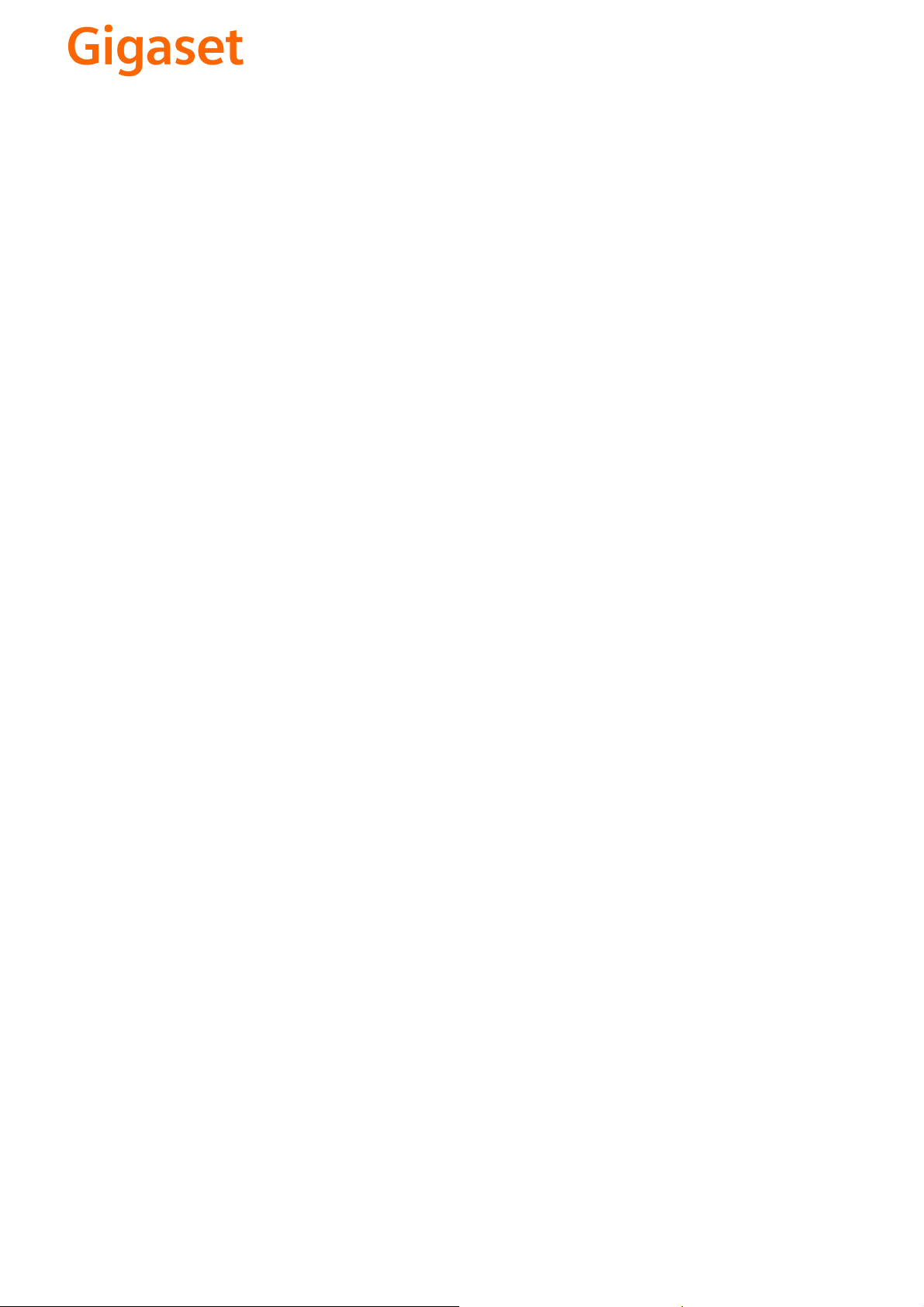
CS Vážení zákazníci,
společnost Gigaset Communications GmbH je právním
nástupcem společnosti Siemens Home and Office
Communication Devices GmbH & Co. KG (SHC), která dále
přejala segment produktů Gigaset společnosti Siemens AG.
Jakékoli prohlášení společnosti Siemens AG nebo SHC, které
naleznete v uživatelských příručkách, je třeba považovat za
prohlášení společnosti Gigaset Communications GmbH.
Doufáme, že jste s produkty Gigaset spokojeni.
SK Vážený zákazník,
Spoločnosť Gigaset Communications GmbH je právnym
nástupcom spoločnosti Siemens Home and Office
Communication Devices GmbH & Co. KG (SHC), ktorá zasa
pokračovala v činnosti divízie Gigaset spoločnosti Siemens
AG. Z tohto dôvodu je potrebné všetky vyhlásenia
spoločnosti Siemens AG alebo SHC, ktoré sa nachádzajú v
používateľských príručkách, chápať ako vyhlásenia
spoločnosti Gigaset Communications GmbH.
Veríme, že budete so zariadením Gigaset spokojní.
PL Szanowny Kliencie,
Firma Gigaset Communications GmbH jest spadkobiercą
prawnym firmy Siemens Home and Office Communication
Devices GmbH & Co. KG (SHC), która z kolei przejęła
segment produktów Gigaset od firmy Siemens AG. Wszelkie
oświadczenia firm Siemens AG i SHC, które można znaleźć
w instrukcjach obsługi, należy traktować jako oświadczenia
firmy Gigaset Communications GmbH.
Życzymy wiele przyjemności z korzystania z produktów
Gigaset.
TR Sayın Müşterimiz,
Gigaset Communications GmbH, Siemens AG'nin Gigaset
işletmesini yürüten Siemens Home and Office
Communication Devices GmbH & Co. KG (SHC)'nin yasal
halefidir. Kullanma kılavuzlarında bulunan ve Siemens AG
veya SHC tarafından yapılan bildiriler Gigaset
Communications GmbH tarafından yapılmış bildiriler olarak
algılanmalıdır.
Gigaset'ten memnun kalmanızı ümit ediyoruz.
RO Stimate client,
Gigaset Communications GmbH este succesorul legal al
companiei Siemens Home and Office Communication
Devices GmbH & Co. KG (SHC), care, la rândul său, a
continuat activitatea companiei Gigaset a Siemens AG.
Orice afirmaţii efectuate de Siemens AG sau SHC şi incluse
în ghidurile de utilizare vor fi, prin urmare, considerate a
aparţine Gigaset Communications GmbH.
Sperăm ca produsele Gigaset să fie la înălţimea dorinţelor
dvs.
SR Poštovani potrošaču,
Gigaset Communications GmbH je pravni naslednik
kompanije Siemens Home and Office Communication
Devices GmbH & Co. KG (SHC), kroz koju je nastavljeno
poslovanje kompanije Gigaset kao dela Siemens AG. Stoga
sve izjave od strane Siemens AG ili SHC koje se mogu naći u
korisničkim uputstvima treba tuma
Gigaset Communications GmbH.
Nadamo se da ćete uživati u korišćenju svog Gigaset
uređaja.
BG Уважаеми потребители,
Gigaset Communications GmbH е правоприемникът на
Siemens Home and Office Communication Devices GmbH
& Co. KG (SHC), която на свой ред продължи бизнеса на
подразделението Siemens AG. По тази причина
всякакви изложения, направени от Siemens AG или
SHC, които се намират в ръководствата за
потребителя, следва да се разбират като изложения на
Gigaset Communications GmbH.
Надяваме се да ползвате с удоволствие вашия Gigaset.
izjave kompanije
čiti kao
RU Уважаемыи покупатель!
Компания Gigaset Communications GmbH является
правопреемником компании Siemens Home and Office
Communication Devices GmbH & Co. KG (SHC), которая,
ою очередь, приняла подразделение Gigaset в свое
в св
управление от компании Siemens AG. Поэтому любые
заявления, сделанные от имени компании Siemens AG
или SHC и встречающиеся в руководствах
пользователя, должны восприниматься как заявления
компании Gigaset Communications GmbH.
Мы надеемся, что продукты Gigaset удовлетворяют
вашим требованиям.
HU T
isztelt Vásárló!
A Siemens Home and Communication Devices GmbH & Co.
KG (SHC) törvényes jogutódja a Gigaset Communications
GmbH, amely a Siemens AG Gigaset üzletágának utódja.
Ebből következően a Siemens AG vagy az SHC felhasználói
kézikönyveiben található bármely kijelentést a Gigaset
Communications GmbH kijelentésének kell tekinteni.
Reméljük, megelégedéssel használja Gigaset készülékét.
Issued by
Gigaset Communications GmbH
Schlavenhorst 66, D-46395 Bocholt
Gigaset Communications GmbH is a trademark
licensee of Siemens AG
© Gigaset Communications GmbH 2008
All rights reserved.
Subject to availability. Rights of modifications
reserved.
www.gigaset.com

s
Issued by
Siemens Home and Office Communication Devices GmbH & Co. KG
Schlavenhorst 66
D-46395 Bocholt
© Siemens Home and Office Communication Devices GmbH & Co. KG 2005
All rights reserved. Subject to availability.
Rights of modification reserved.
www.siemens.com/gigaset
Gigaset SX353isdn/SX303isdn

Kortfattet oversikt over basetelefonen
Kortfattet oversikt over basetelefonen
Menyavslutningstast
tilbake til forrige
Antenne
Displaytaster
meny
Beskjedtast
blinker: Beskjed tilgjengelig,
nye oppføringer i anropslisten
Funksjonstaster
Mikrofon
Pause/slutt på avspilling
av beskjeder (SX353isdn)
Telefonsvarertast
lyser: AB er på (SX353isdn)
Spille av beskjeder
(SX353isdn)
Handsfree
på/av
Lydstyrke
justere
Tal lt aster
Telefonbok
Menystarttast
Repetisjon
åpner hovedmenyen
hente frem
Skriv inn tekster
1
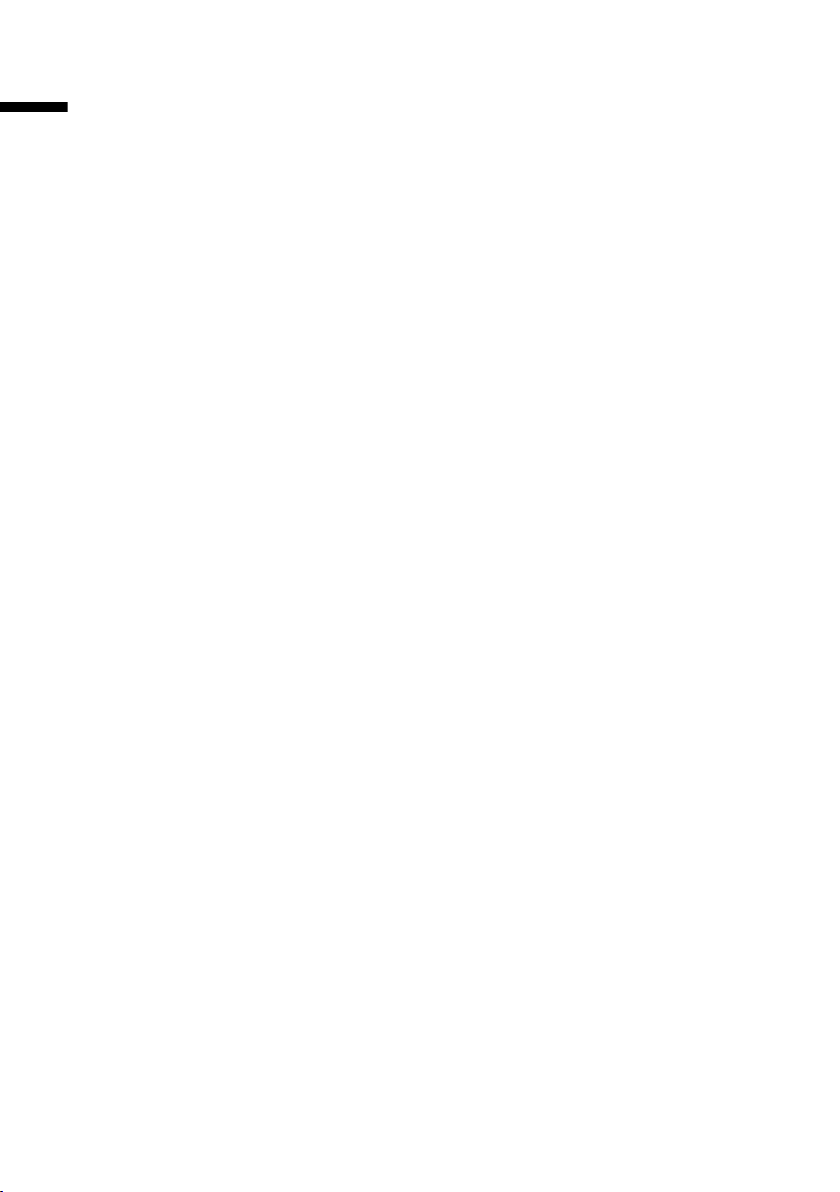
Innholdsfortegnelse
Innholdsfortegnelse
Kortfattet oversikt over basetelefonen . . . . . . . . . . 1
Sikkerhetsanvisninger . . . . . . . . . . . . . . . . . . . . . . . 6
Fremstillingsmåte . . . . . . . . . . . . . . . . . . . . . . . . . . . 6
Ta basetelefonen i bruk . . . . . . . . . . . . . . . . . . . . . . 7
Pakningsinnhold . . . . . . . . . . . . . . . . . . . . . . . . . . . . . . . . . . . . . . . . . . . . . . . . . . . . . . . 7
Oppstilling av basetelefon . . . . . . . . . . . . . . . . . . . . . . . . . . . . . . . . . . . . . . . . . . . . . . . 7
Tilkobling av basetelefon . . . . . . . . . . . . . . . . . . . . . . . . . . . . . . . . . . . . . . . . . . . . . . . . 8
Tilkoble tilleggsapparater . . . . . . . . . . . . . . . . . . . . . . . . . . . . . . . . . . . . . . . . . . . . . . . . 9
Bruk basetelefon - menyføring . . . . . . . . . . . . . . . . . . . . . . . . . . . . . . . . . . . . . . . . . . . 10
Betjening av basetelefonen via håndsett . . . . . . . . . . . . . . . . . . . . . . . . . . . . . . . . . . . 12
Ta basetelefonen i bruk – oppstartsassistent . . . . . . . . . . . . . . . . . . . . . . . . . . . . . . . . 15
Ringe . . . . . . . . . . . . . . . . . . . . . . . . . . . . . . . . . . . . . 20
Eksterne anrop og avslutning av samtaler . . . . . . . . . . . . . . . . . . . . . . . . . . . . . . . . . . 20
Internt anrop . . . . . . . . . . . . . . . . . . . . . . . . . . . . . . . . . . . . . . . . . . . . . . . . . . . . . . . . 20
Besvar anrop . . . . . . . . . . . . . . . . . . . . . . . . . . . . . . . . . . . . . . . . . . . . . . . . . . . . . . . . . 21
Undertrykke nummeroverføring . . . . . . . . . . . . . . . . . . . . . . . . . . . . . . . . . . . . . . . . . 22
Slå varseltoner på/av . . . . . . . . . . . . . . . . . . . . . . . . . . . . . . . . . . . . . . . . . . . . . . . . . . 23
Besvar anrop under ringeforsinkelse (Call PickUp) . . . . . . . . . . . . . . . . . . . . . . . . . . . 24
Avvis anrop . . . . . . . . . . . . . . . . . . . . . . . . . . . . . . . . . . . . . . . . . . . . . . . . . . . . . . . . . . 24
Reservering av linje . . . . . . . . . . . . . . . . . . . . . . . . . . . . . . . . . . . . . . . . . . . . . . . . . . . 24
Bestem sende-MSN for neste samtale . . . . . . . . . . . . . . . . . . . . . . . . . . . . . . . . . . . . . 25
Ring tilbake ved opptatt (CCBS)/ved ubesvart (CCNR) . . . . . . . . . . . . . . . . . . . . . . . . . 25
Samtalesporing . . . . . . . . . . . . . . . . . . . . . . . . . . . . . . . . . . . . . . . . . . . . . . . . . . . . . . 26
Funksjoner under en samtale . . . . . . . . . . . . . . . . 27
Gjøre basetelefonen stum . . . . . . . . . . . . . . . . . . . . . . . . . . . . . . . . . . . . . . . . . . . . . . 27
Samtale med flere deltakere . . . . . . . . . . . . . . . . . . . . . . . . . . . . . . . . . . . . . . . . . . . . 27
Viderekobling av innkommende anrop – CD (Call Deflection) . . . . . . . . . . . . . . . . . . 31
Sette over samtaler . . . . . . . . . . . . . . . . . . . . . . . . . . . . . . . . . . . . . . . . . . . . . . . . . . . 31
Behandling av ventende ekstern samtale – CW (Call Waiting) . . . . . . . . . . . . . . . . . . 32
Sett samtale på venting (Call Hold) . . . . . . . . . . . . . . . . . . . . . . . . . . . . . . . . . . . . . . . 33
Parker/fortsett samtale . . . . . . . . . . . . . . . . . . . . . . . . . . . . . . . . . . . . . . . . . . . . . . . . . 33
Bruk av telefonboken og andre lister . . . . . . . . . . 34
Telefonbok og kortvalgliste . . . . . . . . . . . . . . . . . . . . . . . . . . . . . . . . . . . . . . . . . . . . . 34
Vis ledig minneplass . . . . . . . . . . . . . . . . . . . . . . . . . . . . . . . . . . . . . . . . . . . . . . . . . . . 38
Repetisjonsliste . . . . . . . . . . . . . . . . . . . . . . . . . . . . . . . . . . . . . . . . . . . . . . . . . . . . . . . 38
Åpne lister ved hjelp av beskjedtasten . . . . . . . . . . . . . . . . . . . . . . . . . . . . . . . . . . . . 39
Anropslister . . . . . . . . . . . . . . . . . . . . . . . . . . . . . . . . . . . . . . . . . . . . . . . . . . . . . . . . . 40
2

Innholdsfortegnelse
Kostnadsbevisst ringing . . . . . . . . . . . . . . . . . . . . 43
Knytt et prefiksnummer til et telefonnummer . . . . . . . . . . . . . . . . . . . . . . . . . . . . . . 43
Visning av samtalevarighet . . . . . . . . . . . . . . . . . . . . . . . . . . . . . . . . . . . . . . . . . . . . . 43
Visning av samtalekostnader . . . . . . . . . . . . . . . . . . . . . . . . . . . . . . . . . . . . . . . . . . . 44
SMS (tekstmeldinger) . . . . . . . . . . . . . . . . . . . . . . 47
Generelt . . . . . . . . . . . . . . . . . . . . . . . . . . . . . . . . . . . . . . . . . . . . . . . . . . . . . . . . . . . . 47
Forutsetninger for mottak og sending av SMS . . . . . . . . . . . . . . . . . . . . . . . . . . . . . . 47
Forvalte SMS-servicesentre . . . . . . . . . . . . . . . . . . . . . . . . . . . . . . . . . . . . . . . . . . . . . 47
Legg inn, endre eller slett telefonnumre til SMS-sentre . . . . . . . . . . . . . . . . . . . . . . . 48
Aktiver/deaktiver SMS-sendesenteret . . . . . . . . . . . . . . . . . . . . . . . . . . . . . . . . . . . . . 49
Registrering/avregistreringhos SMS-senter . . . . . . . . . . . . . . . . . . . . . . . . . . . . . . . . . 49
Lagringsplass . . . . . . . . . . . . . . . . . . . . . . . . . . . . . . . . . . . . . . . . . . . . . . . . . . . . . . . . 50
Send SMS og utboks . . . . . . . . . . . . . . . . . . . . . . . . . . . . . . . . . . . . . . . . . . . . . . . . . . 51
Send en SMS-melding til en e-postadresse . . . . . . . . . . . . . . . . . . . . . . . . . . . . . . . . . 54
SMS-mottak og innboks . . . . . . . . . . . . . . . . . . . . . . . . . . . . . . . . . . . . . . . . . . . . . . . 55
SMS til hussentraler . . . . . . . . . . . . . . . . . . . . . . . . . . . . . . . . . . . . . . . . . . . . . . . . . . . 59
Feil ved sending og mottak av SMS-meldinger . . . . . . . . . . . . . . . . . . . . . . . . . . . . . . 59
Tidsfunksjoner . . . . . . . . . . . . . . . . . . . . . . . . . . . . 61
Sikkerhetsinnstillinger . . . . . . . . . . . . . . . . . . . . . . 67
Endre system-PIN-kode . . . . . . . . . . . . . . . . . . . . . . . . . . . . . . . . . . . . . . . . . . . . . . . . 67
Bestem tilganger . . . . . . . . . . . . . . . . . . . . . . . . . . . . . . . . . . . . . . . . . . . . . . . . . . . . . 68
Nødtelefonnumre . . . . . . . . . . . . . . . . . . . . . . . . . . . . . . . . . . . . . . . . . . . . . . . . . . . . 68
Systeminnstilling . . . . . . . . . . . . . . . . . . . . . . . . . . 70
Endre navn på en intern abonnent . . . . . . . . . . . . . . . . . . . . . . . . . . . . . . . . . . . . . . . 70
Opprette/slette ISDN-telefonnumre (MSN) . . . . . . . . . . . . . . . . . . . . . . . . . . . . . . . . . 70
Tilordne telefonnummer (MSN) . . . . . . . . . . . . . . . . . . . . . . . . . . . . . . . . . . . . . . . . . 72
Opprett liste over sende-MSN for neste samtale . . . . . . . . . . . . . . . . . . . . . . . . . . . . 73
Opprett opptattsignal hvis MSN er opptatt (Busy on Busy) . . . . . . . . . . . . . . . . . . . . 73
Tilordne en ringemelodi til et MSN . . . . . . . . . . . . . . . . . . . . . . . . . . . . . . . . . . . . . . . 74
Opprette avvisning for hele MSN-gruppen . . . . . . . . . . . . . . . . . . . . . . . . . . . . . . . . . 74
Viderekoble anrop . . . . . . . . . . . . . . . . . . . . . . . . . . . . . . . . . . . . . . . . . . . . . . . . . . . . 75
Koble inn/ut valg med røret på . . . . . . . . . . . . . . . . . . . . . . . . . . . . . . . . . . . . . . . . . . 79
Forhåndsdefinering av viderekoblingsmål – CD (Call Deflection) . . . . . . . . . . . . . . . 79
Opprett automatisk viderekobling når sluttapparat er utilgjengelig . . . . . . . . . . . . . 80
Opprett intern fellesanropsgruppe . . . . . . . . . . . . . . . . . . . . . . . . . . . . . . . . . . . . . . . 80
Innrette ringeforsinkelse . . . . . . . . . . . . . . . . . . . . . . . . . . . . . . . . . . . . . . . . . . . . . . . 81
Slå på/av Samtale venter – CW (Call Waiting) . . . . . . . . . . . . . . . . . . . . . . . . . . . . . . . 82
Innstille spørring eksternt/internt . . . . . . . . . . . . . . . . . . . . . . . . . . . . . . . . . . . . . . . . 82
Innrett ventemelodi . . . . . . . . . . . . . . . . . . . . . . . . . . . . . . . . . . . . . . . . . . . . . . . . . . . 83
3

Innholdsfortegnelse
Tale før data slå av/på . . . . . . . . . . . . . . . . . . . . . . . . . . . . . . . . . . . . . . . . . . . . . . . . . . 84
Endre retningsnummer . . . . . . . . . . . . . . . . . . . . . . . . . . . . . . . . . . . . . . . . . . . . . . . . 84
Fastsett telefonsvarer i nettet (på SX303isdn) . . . . . . . . . . . . . . . . . . . . . . . . . . . . . . 85
Gjenopprett leveringstilstand . . . . . . . . . . . . . . . . . . . . . . . . . . . . . . . . . . . . . . . . . . . 86
Spørring om status . . . . . . . . . . . . . . . . . . . . . . . . . . . . . . . . . . . . . . . . . . . . . . . . . . . . 87
Vise programvareversjon . . . . . . . . . . . . . . . . . . . . . . . . . . . . . . . . . . . . . . . . . . . . . . . 87
Innstilling av lydstyrke, display og taster . . . . . . . 88
Still inn display . . . . . . . . . . . . . . . . . . . . . . . . . . . . . . . . . . . . . . . . . . . . . . . . . . . . . . . 88
Endre lydstyrke . . . . . . . . . . . . . . . . . . . . . . . . . . . . . . . . . . . . . . . . . . . . . . . . . . . . . . . 89
Endre ringetone . . . . . . . . . . . . . . . . . . . . . . . . . . . . . . . . . . . . . . . . . . . . . . . . . . . . . . 90
Slå varseltoner på/av . . . . . . . . . . . . . . . . . . . . . . . . . . . . . . . . . . . . . . . . . . . . . . . . . . 90
Bruk av funksjonstaster . . . . . . . . . . . . . . . . . . . . . . . . . . . . . . . . . . . . . . . . . . . . . . . . 91
Bruk av Bluetooth-apparater . . . . . . . . . . . . . . . . . 94
Bruk med andre apparater . . . . . . . . . . . . . . . . . . . 96
Meld opp håndsett . . . . . . . . . . . . . . . . . . . . . . . . . . . . . . . . . . . . . . . . . . . . . . . . . . . . 96
Avmelding av håndsett . . . . . . . . . . . . . . . . . . . . . . . . . . . . . . . . . . . . . . . . . . . . . . . 102
Oppmeld Bluetooth-apparater . . . . . . . . . . . . . . . . . . . . . . . . . . . . . . . . . . . . . . . . . . 102
Konfigurer Bluetooth-apparater . . . . . . . . . . . . . . . . . . . . . . . . . . . . . . . . . . . . . . . . . 104
Avmeld Bluetooth-apparater . . . . . . . . . . . . . . . . . . . . . . . . . . . . . . . . . . . . . . . . . . . 105
Koble til analoge apparater som ikke er trådløse . . . . . . . . . . . . . . . . . . . . . . . . . . . 105
Bestem apparattype . . . . . . . . . . . . . . . . . . . . . . . . . . . . . . . . . . . . . . . . . . . . . . . . . . 108
Oppringing med apparater på analog-tilkobling (TAE-tilkobling) . . . . . . . . . . . . . . . 108
Gigaset Repeater . . . . . . . . . . . . . . . . . . . . . . . . . . . . . . . . . . . . . . . . . . . . . . . . . . . . 111
Tilslutt PC via USB . . . . . . . . . . . . . . . . . . . . . . . . . . . . . . . . . . . . . . . . . . . . . . . . . . . . 112
Bruk på hussentraler . . . . . . . . . . . . . . . . . . . . . . . 113
Retningsnummer . . . . . . . . . . . . . . . . . . . . . . . . . . . . . . . . . . . . . . . . . . . . . . . . . . . . 113
Samtaleoverføring – ECT (Explicit Call Transfer), slå på/av . . . . . . . . . . . . . . . . . . . . 113
Valgalternativer . . . . . . . . . . . . . . . . . . . . . . . . . . . . . . . . . . . . . . . . . . . . . . . . . . . . . 114
Bruk med dørtelefon . . . . . . . . . . . . . . . . . . . . . . . 116
Innrett dørtelefon . . . . . . . . . . . . . . . . . . . . . . . . . . . . . . . . . . . . . . . . . . . . . . . . . . . . 116
Tilordne intern abonnent til dørtelefongruppe . . . . . . . . . . . . . . . . . . . . . . . . . . . . . 117
Telefonering med dørtelefonen . . . . . . . . . . . . . . . . . . . . . . . . . . . . . . . . . . . . . . . . . 118
Viderekoble dørtelefon til eksternt nummer . . . . . . . . . . . . . . . . . . . . . . . . . . . . . . . 119
Tilkobling av dørtelefoner . . . . . . . . . . . . . . . . . . . . . . . . . . . . . . . . . . . . . . . . . . . . . 120
4
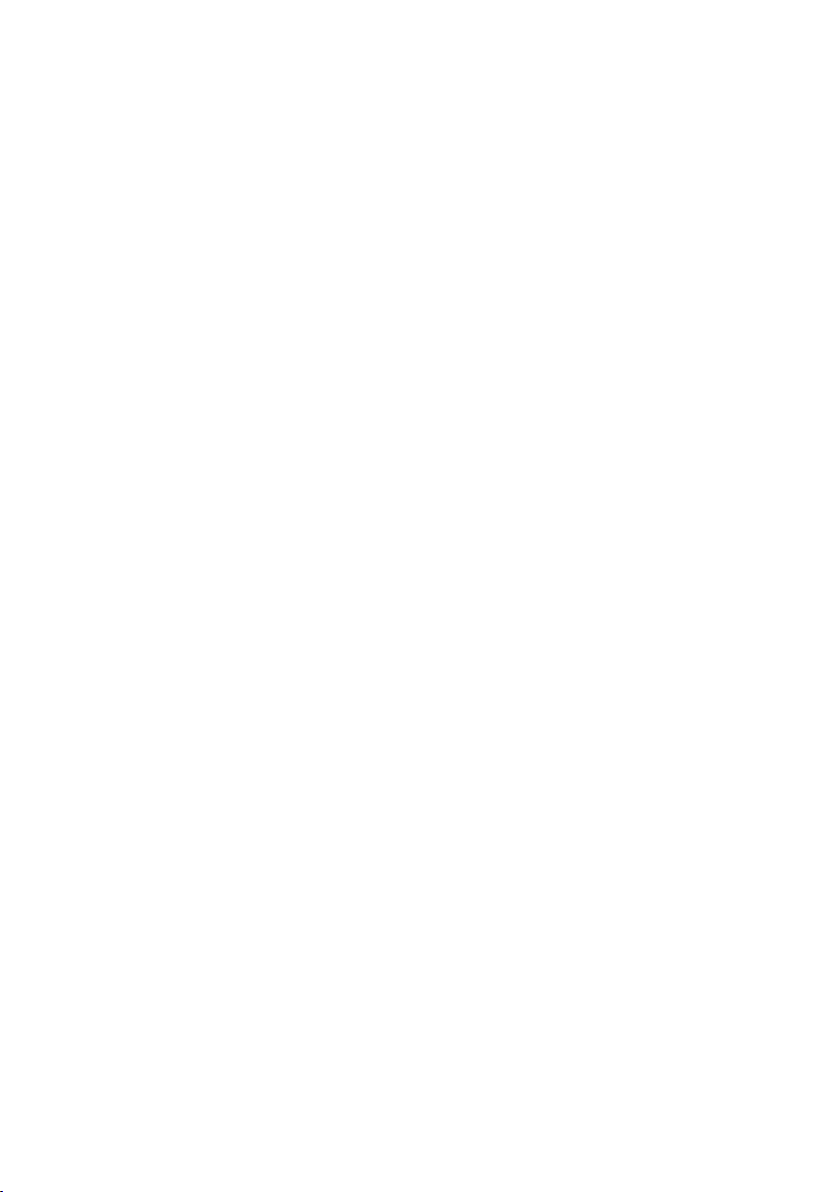
Innholdsfortegnelse
Tillegg . . . . . . . . . . . . . . . . . . . . . . . . . . . . . . . . . . 123
Pleie . . . . . . . . . . . . . . . . . . . . . . . . . . . . . . . . . . . . . . . . . . . . . . . . . . . . . . . . . . . . . . 123
Kontakt med væsker . . . . . . . . . . . . . . . . . . . . . . . . . . . . . . . . . . . . . . . . . . . . . . . . . 123
Spørsmål og svar . . . . . . . . . . . . . . . . . . . . . . . . . . . . . . . . . . . . . . . . . . . . . . . . . . . . 123
Kundeservice (Customer Care) . . . . . . . . . . . . . . . . . . . . . . . . . . . . . . . . . . . . . . . . . 125
Tekniske spesifikasjoner . . . . . . . . . . . . . . . . . . . . . . . . . . . . . . . . . . . . . . . . . . . . . . 126
Tegntabell . . . . . . . . . . . . . . . . . . . . . . . . . . . . . . . . . . . . . . . . . . . . . . . . . . . . . . . . . 127
Garanti . . . . . . . . . . . . . . . . . . . . . . . . . . . . . . . . . . . . . . . . . . . . . . . . . . . . . . . . . . . . 128
Menyoversikt . . . . . . . . . . . . . . . . . . . . . . . . . . . . 130
Tilbehør . . . . . . . . . . . . . . . . . . . . . . . . . . . . . . . . . 137
Ordliste . . . . . . . . . . . . . . . . . . . . . . . . . . . . . . . . . 140
Stikkordliste . . . . . . . . . . . . . . . . . . . . . . . . . . . . . 148
5
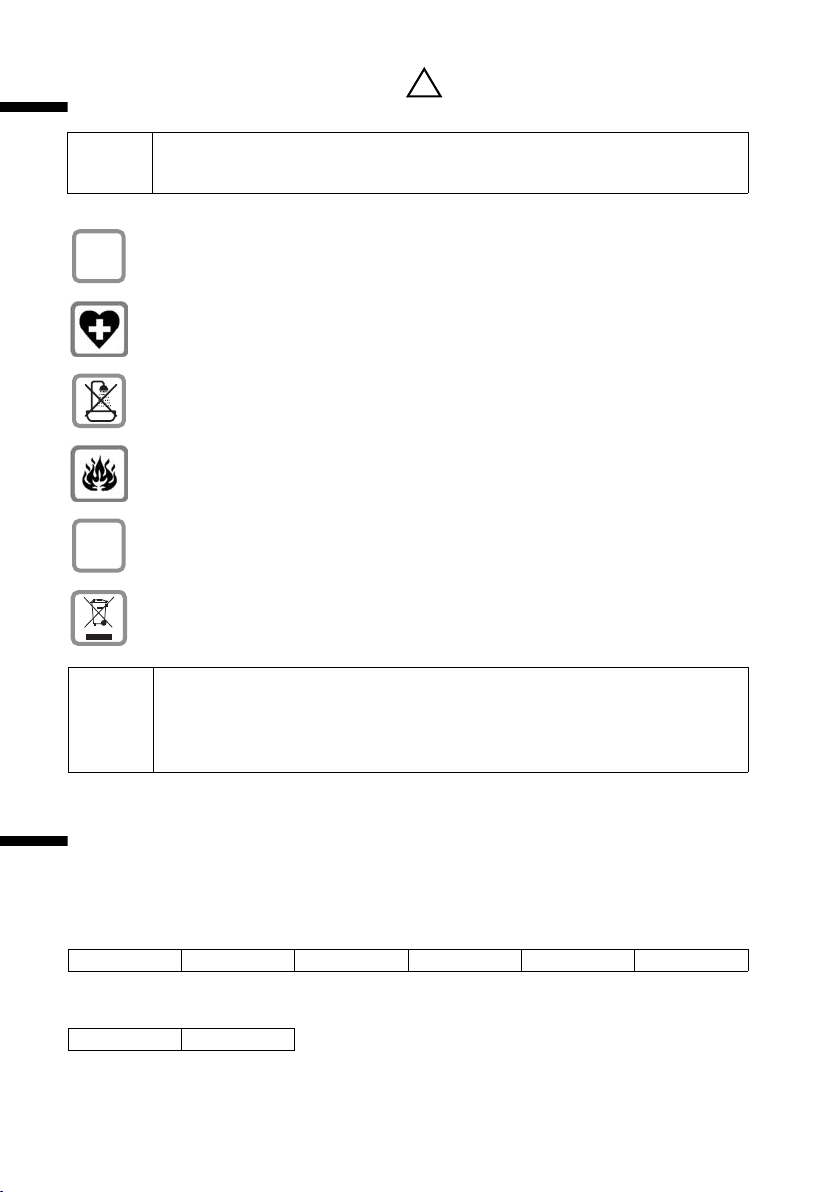
Sikkerhetsanvisninger
Sikkerhetsanvisninger
!
O
ƒ
◆ Før bruk må du lese sikkerhetsanvisningene og bruksanvisningene.
◆ Forklar dine barn om innholdet og om farene ved bruk av telefonen.
Bruk bare den medfølgende nettadapteren som er angitt på undersiden av
telefonen.
Medisinsk utstyr kan påvirkes. Ta hensyn til de tekniske forholdene i
omgivelsene (f.eks. et legekontor).
Ikke plasser telefonen i bad eller dusjrom (se s. 8 og s. 123). Håndsettet og
basetelefonen er ikke sprutsikre.
Ikke bruk telefonen i eksplosjonsfarligeomgivelser (f.eks. lakkeringsverksted).
Gir du Gigaset til nye brukere, skal de ha med seg bruksanvisningen.
Sørg for å deponere telefonen på miljøvennlig måte.
!
◆ Merk deg at bare sluttapparater beregnet på innendørs bruk kan
i
kobles til den analoge TAE-kontakten.
◆ Ikke alle funksjoner som beskrives i denne bruksanvisningen er
tilgjengelige i alle land.
Fremstillingsmåte
En tabell med en overskrift angir basetelefonen eller håndsettet som denne funksjonen
er tilgjengelig på.
Eksempel: Telefonbok eller kortvalgliste: Send enkeltoppføringer eller en hel liste til et
håndsett
til HS:
Eksempel: Fastsett telefonsvarer i nettet for hurtigvalg
på basen:
6
S44 S1 SL1 C34 C2
SX303isdn
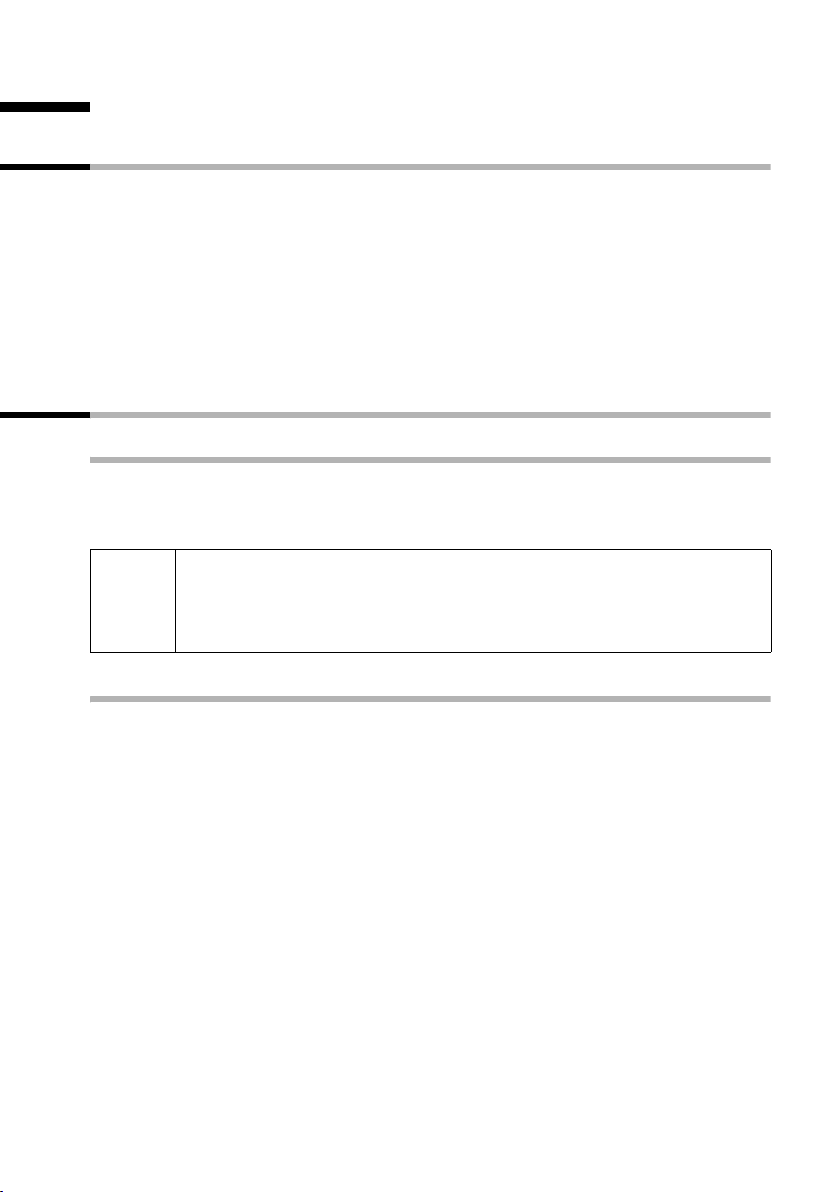
Ta basetelefonen i bruk
Ta basetelefonen i bruk
Pakningsinnhold
Pakken inneholder:
◆ 1 basetelefon,
◆ 1 telefonrør med en spiralledning,
◆ 1 nettadapter med nettledning,
◆ 1 ISDN-tilkoblingsledning,
◆ 1 kabel for analogt tilleggsutstyr,
◆ 1 USB-kabel for PC-tilkobling,
◆ 1 brukerveiledning.
Oppstilling av basetelefon
Merknader om oppstilling
Basetelefonen er kun beregnet for bruk i lukkede, tørre rom med et temperaturområde
fra +5 °C til +45 °C. Still basetelefonen på et sentralt sted i leiligheten/huset, f.eks. ved
ved inngangen.
◆ Utsett aldri basetelefonen for følgende påvirkning: varmekilder,
W
direkte sollys, andre elektriske apparater.
◆ Beskytt Gigaset-apparatet mot fuktighet, støv, skadelige væsker og
damp.
Rekkevidde og mottakssignal ved bruk med håndsett
Rekkevidden i fritt lende ligger på ca. 300 m. I bygninger er rekkevidden inntil 50 m.
Indikatoren for mottaksfeltstyrke viser kvaliteten på radiokontakten mellom
basetelefonen og håndsettet:
Ð Mottaksstyrke 100 % i Mottaksstyrke 75 %
Ñ Mottaksstyrke 50 % Ò Dårlig mottaksstyrke
| Intet mottak (blinker)
7
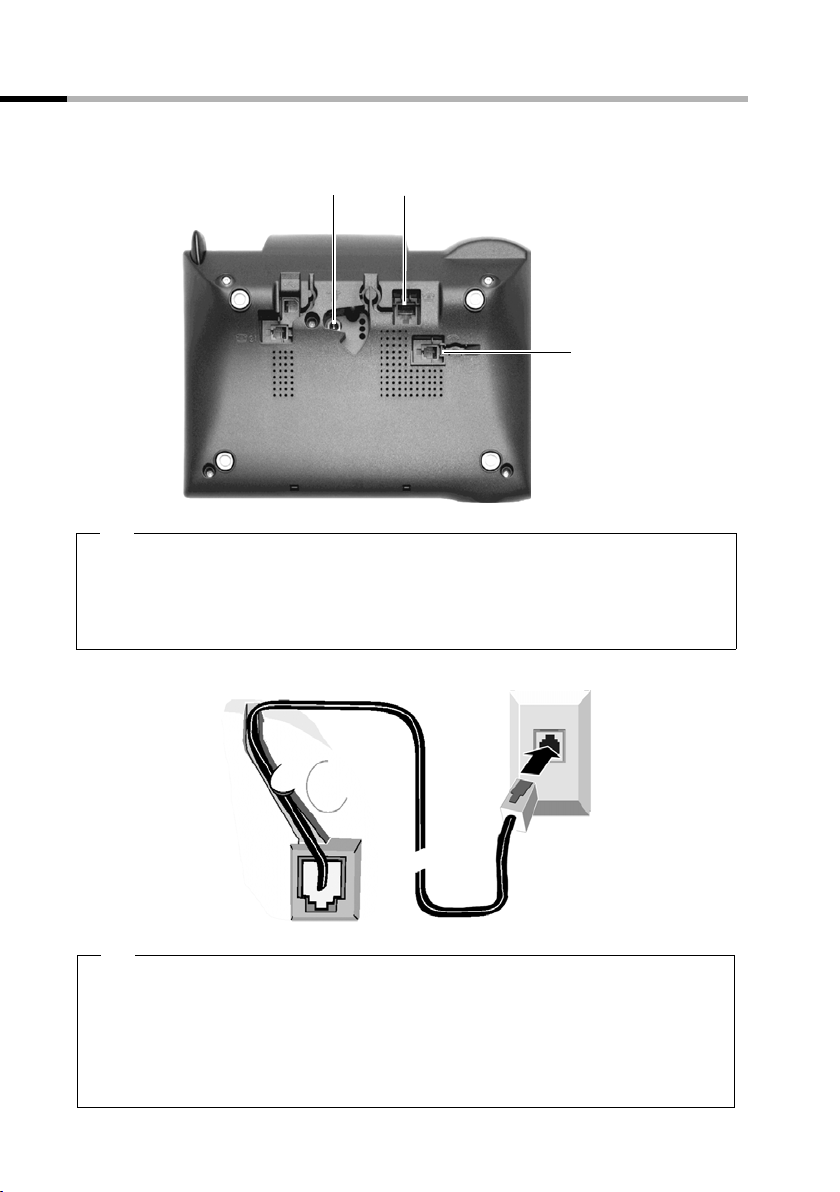
Ta basetelefonen i bruk
Tilkobling av basetelefon
Vær oppmerksom på at rekkefølgen overholdes
Kontakt for
strømledning
Kontakt for ISDNtilkoblingsledning
Kontakt for
spiralledning
Skjematisk figur
1.
◆ Sett støpselet på den lange enden av spiralledningen inn i kontakten på
basetelefonen,
◆ legg inn telefonrørledningen i kabelkanalen,
◆ stikk den andre enden av telefonrørledningen inn i røret.
ISDN-tilkobling
(NTBA)
Undersiden av
basetelefonen
(forstørret utsnitt)
2
.
◆ Sett støpselet på ISDN-ledningen i kontakten på basetelefonen (låses på plass),
◆ Legg ledningen i kabelkanalen.
◆ Sett det andre støpselet på ISDN-ledningen inn i NTBA (ISDN-kontakt).
1.
Telefonstøpsel med
ISDN-tilkoblingsledning
8
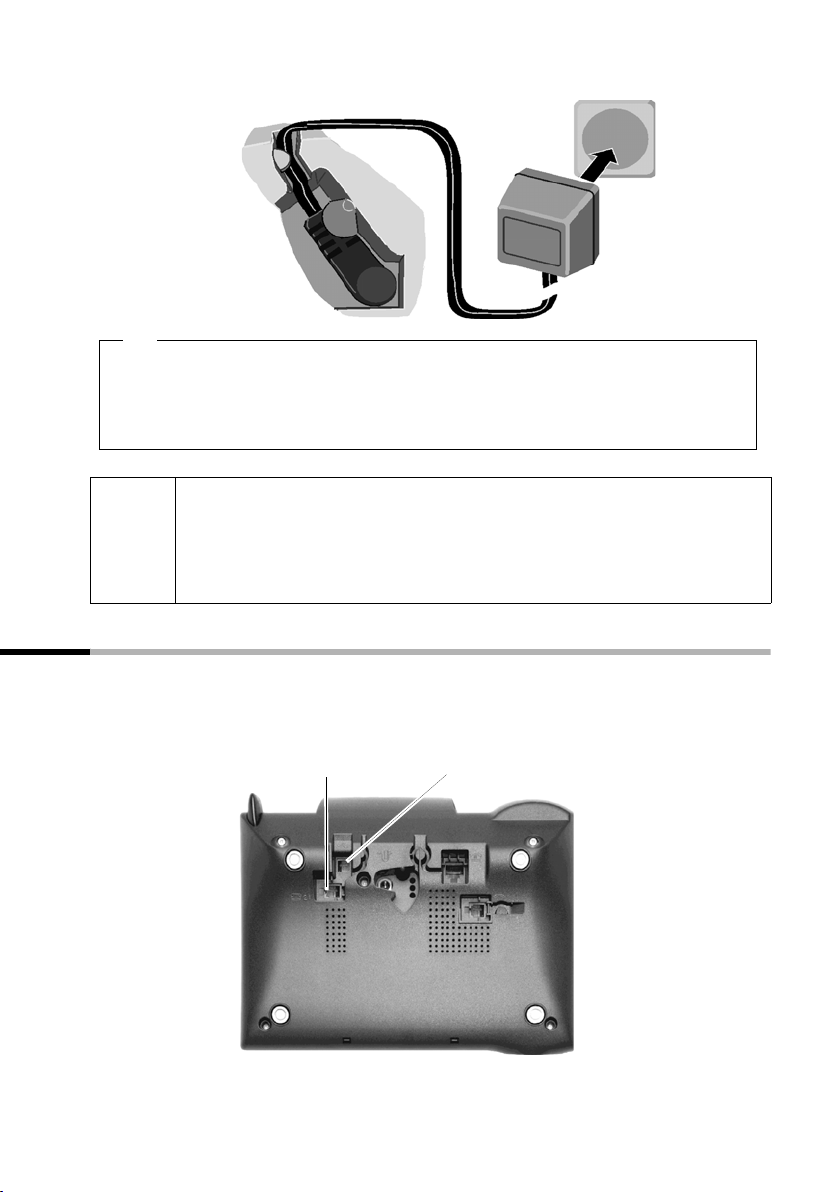
Ta basetelefonen i bruk
Stikkontakt
Kabelkanal
Undersiden av
basetelefonen
(forstørret utsnitt)
3
.
◆ Stikk det lille støpselet på nettledningen i kontakten på basetelefonen,
◆ Legg ledningen i kabelkanalen.
◆ Pass på at røret er lagt på!
Stikk nettadapteren i stikkontakten.
For at telefonen skal være klar til bruk, må nettadapteren alltid stå i
kontakten.
i
Basetelefonen og det oppmeldte håndsettet virker ikke ved strømbrudd.
Alle innstillinger og lagringer (beskjeder, telefonbokoppføringer osv.)
holder seg likevel i ubegrenset tid.
2.
Nettadapter med
nettledning
Tilkoble tilleggsapparater
På Gigaset SX303isdn/SX353isdn kan du koble til et analogt apparat (s. 105). Dessuten
kan du koble til en PC via USB-porten på basetelefonen (s. 112).
Tilkobling for trådfast
sluttapparat med det
interne nummeret 21
USB-kontakt
9
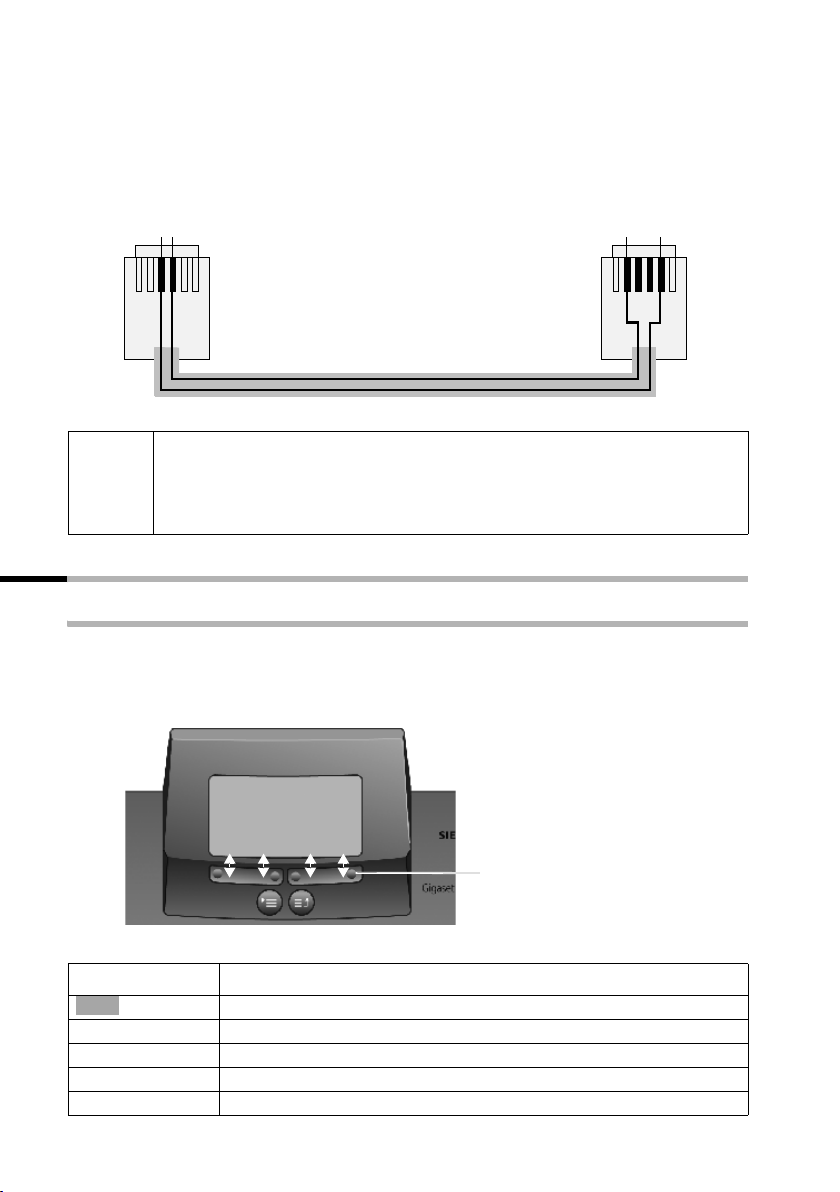
Ta basetelefonen i bruk
Kontaktbelegging på vedlagt kabel
Fordi det finnes to forskjellige kontaktbelegginger (3/4 og 2/5) er den vedlagte kabelen
(se illustrasjon) utført slik at en forbindelse kan opprettes i begge tilfeller mellom basetelefonen og det aktuelle tilleggsapparatet. Hvis du ikke kjenner kontaktbeleggingen til
det analoge tilleggsapparatet kobler du til begge apparatene slik du vil. Hvis forbindelsen ikke er vellykket kan du endre kontaktbeleggingen ved å vri kabelen og oppnå
riktig belegging automatisk.
34 25
Kun ved PC-tilkobling:
i
Stikk inn USB-kabelen i basen, men ikke koble den til PC-en ennå. Koble
til USB-kabelen først når PC-programmet talk&surf-Assistent oppfordrer
deg til det.
Bruk basetelefon - menyføring
Displaytaster
Displaytastene er de vannrette vippetastene rett under displayet. Funksjonen
avhenger av betjeningssituasjonen. Den aktuelle funksjonen vises i displayet over
tastene.
Eksempel:
Funksjonene på displaytastene
(avhengig av betjeningssituasjon)
Displaytaster
YZ
{
De forskjellige symbolene har følgende betydning:
Display-symbol Tastetrykkets betydning
OK
W
X
{
stuv
OK-tast: Bekreft menyfunksjonen eller lagre oppføring ved å bekrefte.
Meny+-tast: Åpne undermeny, f.eks. i inntastingsfelt.
Slettetast: Sletter inntasting tegn for tegn fra høyre mot venstre.
Escape-tast: Ett menynivå tilbake eller avbryt handlingen.
Piltaster
10
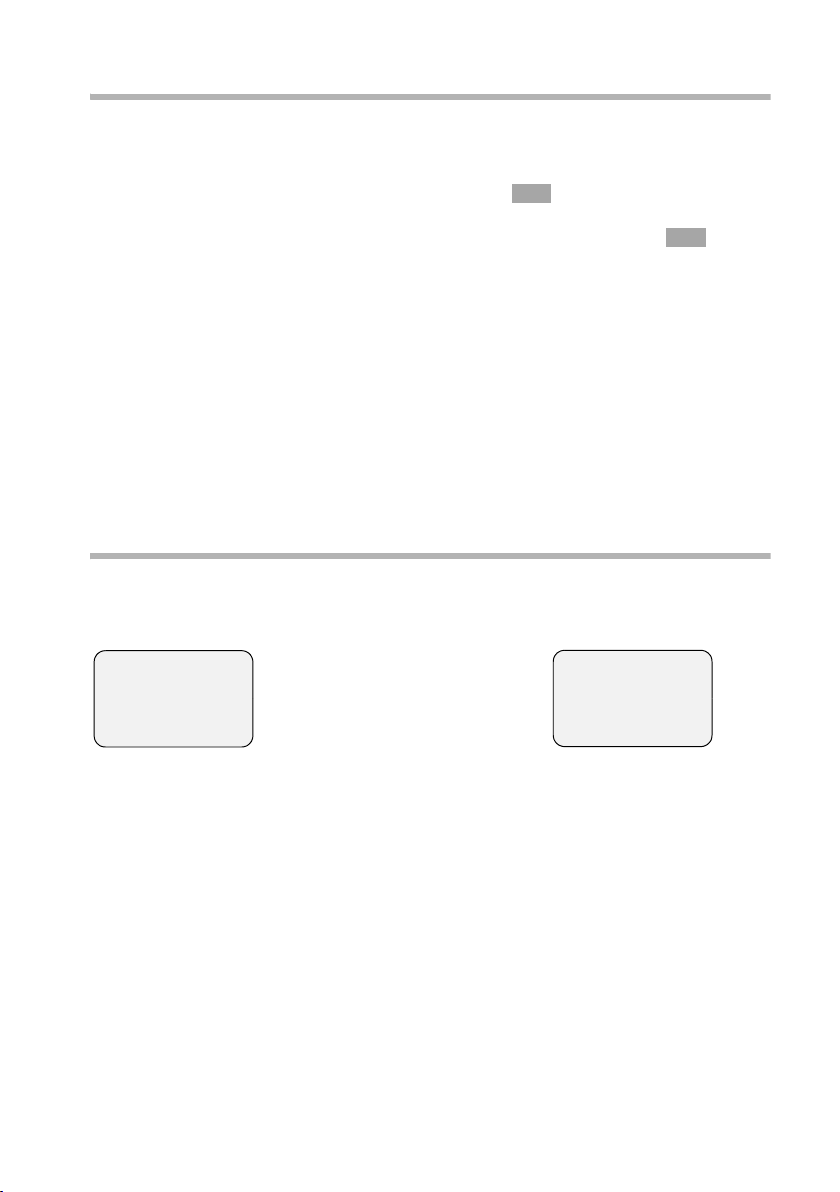
Ta basetelefonen i bruk
Retting av feilinntastinger
Etter en riktig inntasting hører du en bekreftelsestone (stigende melodi). Ved feil
inntasting hører du en feiltone (synkende melodi). Du kan foreta inntastingen på nytt.
Hvis du har skrevet feil tegn i teksten kan du raskt rette det:
Tegn til venstre for tekstmarkøren blir slettet med slette
ß
Ønsker du å rette et telefonnummer eller tekst, plasserer du tekstmarkøren bak det
feilaktige tegnet ved hjelp av displaytasten. Trykk deretter på displaytasten . Tegnet
ß
blir slettet. Så skriver du inn det riktige tegnet.
Sett inn tegn til venstre for markøren
Hvis du har utelatt et tegn bruker du displaytasten og går til stedet der du vil sette inn
tegnet.
Skriv over tegn
Ved inntasting av Dato/klokke er antall sifre fast og feltet forhåndsdefinert. Plasser
tekstmarkøren på det feilaktige tallet ved hjelp av displaytasten, og skriv over tallet.
Skriv over tegn
Ved inntasting av Enhet/Kostnader er antall sifre fast og feltet forhåndsdefinert.
Plasser tekstmarkøren på det feilaktige tallet ved hjelp av displaytasten, og skriv over
tallet.
Hviletilstand
Display i hviletilstand (eksempel)
Gigaset SX353isdn
Gigaset SX353isdn
<1>
Intern 10
10.12.04 09:45
Ÿ INT SMS
Tallet i vinkelparentes <> viser
hvilke telefonledninger som
allerede er opptatt: <1> eller <2>.
<1> TS:
Intern 10
10.12.04 09:45
Ÿ INT SMS
11
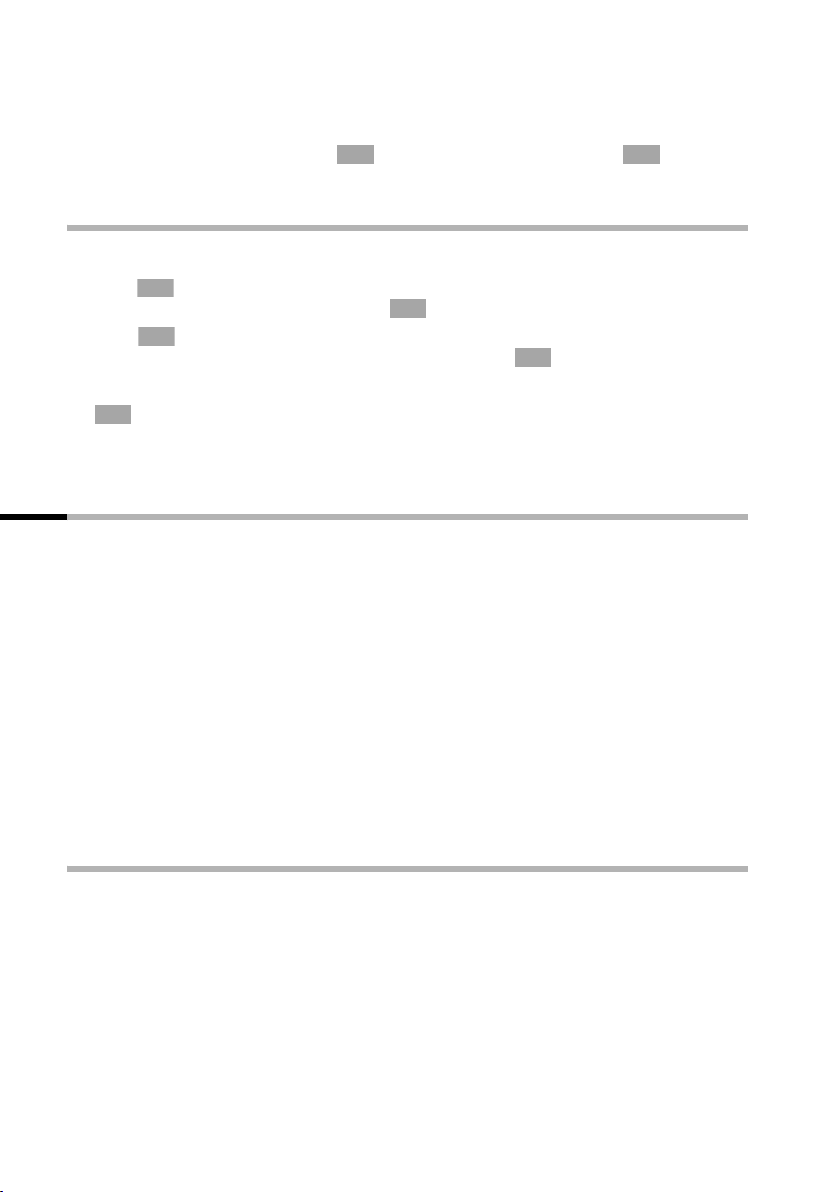
Ta basetelefonen i bruk
Gå tilbake til hviletilstand fra et vilkårlig sted på menyen:
◆ Trykk i ca. 1 sekund på menyavslutningstasten eller
◆ ikke trykk på noen tast: Etter 1 minutt går displayet automatisk over i hviletilstand.
OK OK
Endringer som du ved trykking på ,
JA, Lagre, Send eller med Lagre ikke har
bekreftet eller lagret, blir forkastet.
Menyvalg, for eksempel «Still inn handsfree-volum»
1.
i
2.
3. s Trykk på displaytasten til Høyttalervolum markeres på displayet
4.
5. Trykk på displaytasten for å lagre innstillingen.
6.
OK
s
OK
uv
OK
j
Trykk på menytasten. Menyen åpnes.
Trykk på displaytasten til Lyd markeres på displayet (med rammer),
og med displaytasten bekrefter du.
(med rammer), og med displaytasten bekrefter du.
OK
OK
Trykk på displaytasten for å velge lydstyrke (1–5).
Trykk lenge på menyavslutningstasten for å gå tilbake til
hviletilstand.
Betjening av basetelefonen via håndsett
Basene SX303isdn og SX353isdn støtter håndsettene S44, S1, SL1, C34, C32, C1 og C2.
Din base gir deg sammen med et Gigaset-håndsett et mangfold av tjenester. Avhengig
av håndsettet som brukes kan du bruke et bestemt omfang av disse ytelsene.
Brukerveiledning for håndsettene finner du på vedlagte CD eller på Internett-adressen
www.siemens.com/gigaset.
For «Tildel en ringetonemelodi til MSN» er det i det følgende gitt eksempler på
betjening av basetelefonen via følgende håndsett:
◆ S44,
◆ S1 og SL1,
◆ C34,
◆ C1, C2 og C32.
Betydningen av symboler og merknader til betjening av håndsett finner du i den
aktuelle brukerveiledningen.
Betjening av basen via et håndsett S44
Håndsett S44 har som sentralt betjeningselement en styretast p, som er utstyrt med
fire retningspiler og tilhørende symboler. Avhengig av hvilken markering du trykker på
(øvre, nedre, høyre eller venstre) aktiveres en bestemt funksjon. I brukerveiledningen
er siden du må trykke på markert med en svart trekant, f.eks.: Tasten v til høyre = Åpne
menyen.
12
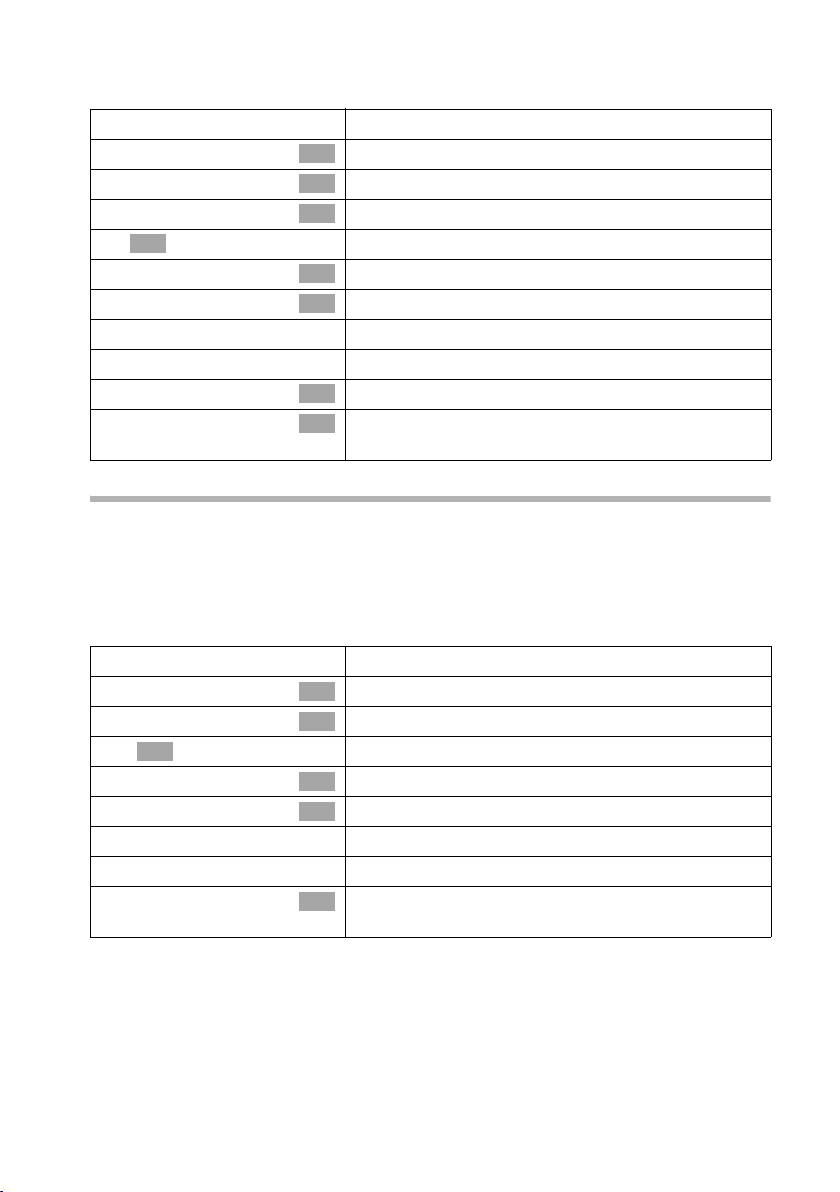
Eksempel: «Tilordne en ringemelodi til et MSN»
Ta basetelefonen i bruk
v
s Ð
Base
s
s Innstillinger
OK
~
ISDN innst.
s
s Still inn MSN
s MSN1:
v
r Ringetone
r Ringetone: 5
Åpne menyen.
Velg og bekreft.
OK
Velg og bekreft.
OK
Velg og bekreft.
OK
Evt. angi PIN-kode (s. 67).
Velg og bekreft.
OK
Velg og bekreft.
OK
Velg MSN, f.eks. MSN1: Anna.
Åpne menyen.
Velg og bekreft.
OK
Velg og bekreft melodi (1–10, Apparattone),
OK
f.eks. Ringetone: 5.
Betjening av basen via et håndsett S1 eller SL1
Håndsettene S1 og SL1 har som sentralt betjeningselement en styretast p som er
utstyrt med fire retningspiler og tilhørende symboler. Avhengig av hvilken markering du
trykker på (øvre, nedre, høyre eller venstre) aktiveres en bestemt funksjon. I brukerveiledningen er siden du må trykke på markert med en svart trekant, f.eks.: Tasten v
til høyre = Åpne menyen.
Eksempel: «Tilordne en ringemelodi til et MSN»
v
s Innst. base
s Innstillinger
OK
~
s ISDN innst.
s Still inn MSN
s MSN1:
v
r Ringetone: 5
Åpne menyen.
Velg og bekreft.
OK
Velg og bekreft.
OK
Evt. angi PIN-kode for systemet (s. 67).
Velg og bekreft.
OK
Velg og bekreft.
OK
Velg MSN, f.eks. MSN1: Anna.
Åpne undermenyen.
Velg og bekreft melodi, f.eks. Ringetone: 5
OK
(‰ =på).
13
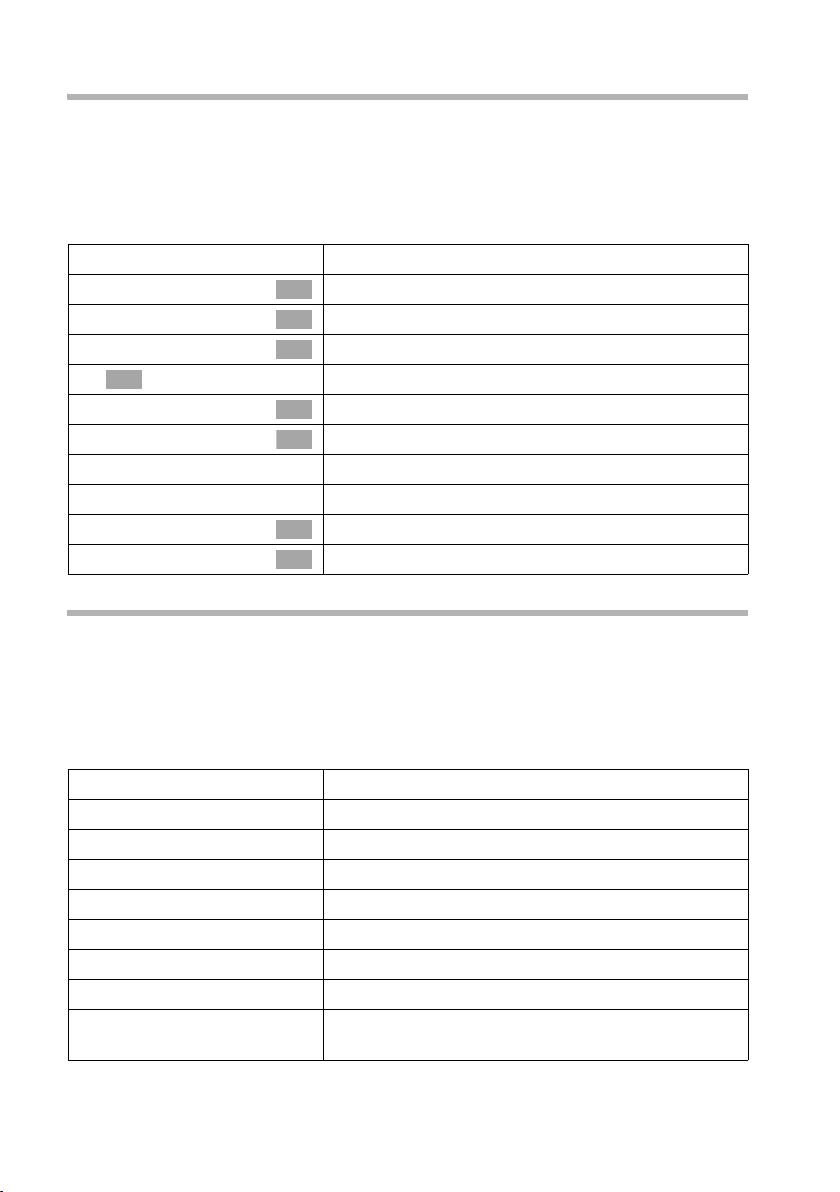
Ta basetelefonen i bruk
Betjening av basen via et håndsett C34
Håndsett C34 har som sentralt betjeningselement en styretast p som oppe og nede er
utstyrt med en trekant, og til høyre og venstre med et punkt. Avhengig av hvilken
markering du trykker på (øvre, nedre, høyre eller venstre) aktiveres en bestemt
funksjon. I brukerveiledningen er siden du må trykke på markert med en svart trekant.
Eksempel: t for «trykk oppe på styretasten».
Eksempel: «Tilordne en ringemelodi til et MSN»
v
Innstillinger
s
Base
s
Innstillinger
s
OK
~
ISDN innst.
s
Still inn MSN
s
MSN1:
s
v
Ringetone
s
Ringetone: 5
s
Åpne menyen.
Velg og bekreft.
OK
Velg og bekreft.
OK
Velg og bekreft.
OK
Evt. angi PIN-kode (s. 67).
Velg og bekreft.
OK
Velg og bekreft.
OK
Velg MSN, f.eks. MSN1: Anna.
Åpne undermenyen.
Velg og bekreft.
OK
Velg og bekreft melodi, f.eks. Ringetone: 5.
OK
Betjene basen via et håndsett C1, C2 eller C32
Håndsettene C1, C2 og C32 har en vippetast som har to funksjoner.
For Gigaset C1 har den øvre halvdelen av vippetasten funksjonen til svartasten
den nedre halvdelen har funksjonen til telefonboktasten
h.
c, og
For Gigaset C2 og C32 har den øvre halvdelen av vippetasten funksjonen til svartasten
c, og den nedre halvdelen har funksjonen til handsfreetasten d.
Eksempel: «Tilordne en ringemelodi til et MSN»
MENY
s Innst. base OK
s Innstillinger OK
~ OK
s ISDN innst. OK
s Still inn MSN OK
s MSN1:
MENY
s Ringetone:5 OK
Åpne menyen.
Velg og bekreft.
Velg og bekreft.
Evt. angi PIN-kode for systemet (s. 67).
Velg og bekreft.
Velg og bekreft.
Velg MSN, f.eks. MSN1: Anna.
Åpne undermenyen.
Velg og bekreft melodi, f.eks. Ringetone: 5
(‰ =på).
14
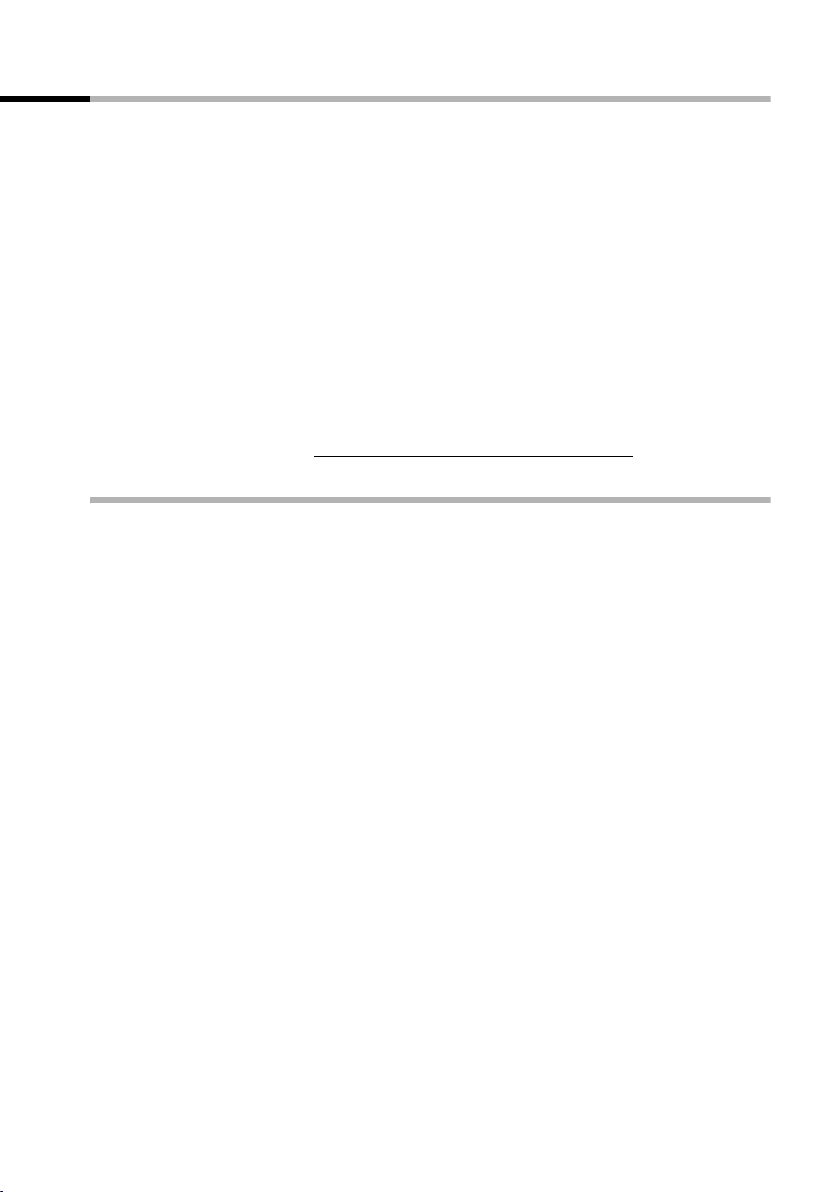
Ta basetelefonen i bruk
Ta basetelefonen i bruk – oppstartsassistent
For bruk av basetelefonen er det nødvendig med enda noen innstillinger. Oppstartsassistenten hjelper deg (s. 16). Denne kan når som helst hentes via displayet på basetelefonen (s. 16) eller via et Komfort-håndsett S44, S1 eller SL1 (se brukerveiledningen for
håndsettet). Følgende innstillinger kan du foreta etter hverandre:
◆ Dato og klokkeslett
◆ Telefonsvarer 1... 3, inn- og utkobling SX353
◆ Finne/taste inn MSN for din tilkobling
◆ Stille inn apparattype for tilkoblede apparater
◆ Stille inn mottaks-MSN
◆ Stille inn sende-MSN
◆ Bylinjeprefiks (ved bruk på hussentral)
Du kan alternativt stille inn basetelefonen din via en PC (se brukerveiledningen for PCprogramvaren).
En brukerveiledning for håndsett S44, S1, SL1, C34, C1, C2 og C32 finner du på vedlagte
CD og på Internett-adressen www.siemens.com/gigasetcustomercare
Hva er et MSN?
MSN = Multiple Subscriber Number, flerabonnentnummer. Du kan få inntil ti ulike
telefonnumre for ISDN-flerapparatstilkoblingen. Et MSN er et av de telefonnumrene du
er tildelt, uten retningsnummer.
Telefonen bruker MSN helt individuelt etter dine ønsker. Det skilles mellom:
◆ Mottaks-MSN: Telefonnumre som du kan bli oppringt på. Du kan tildele mottaks-
MSN til bestemte interne abonnenter (sluttapparater) (s. 72). Innkommende
samtaler blir kun viderekoblet til de sluttapparatene som er tildelt tilsvarende
mottaks-MSN. Sluttapparater er f.eks. håndsett eller telefonsvarer.
◆ Sende-MSN: Nummeret som anroperen får overført. Det er via sende-MSN
avregning hos nettoperatøren foregår. Du kan tildele hver interne abonnent et fast
sende-MSN (s. 72).
Intern abonnent:
Din basetelefon er tildelt det faste internnummeret 10.
Mulige interne abonnenter er:
.
INT11 – INT18: Håndsett
INT21: analoge apparater, som analog telefon, faksmaskin eller modem
INT40: PC via USB-kontakten på basetelefonen
INT41 – INT48: Datamoduler (s. 112)
INT51 – INT53: Bluetooth-apparater, som Bluetooth-tilgjengelig GSM-mobil,
headset eller PC. En PC som er tilkoblet over Bluetooth vil
automatisk tildeles et internnummer mellom 51 og 53
INT91 – INT93: den integrerte telefonsvarerenSX353
15
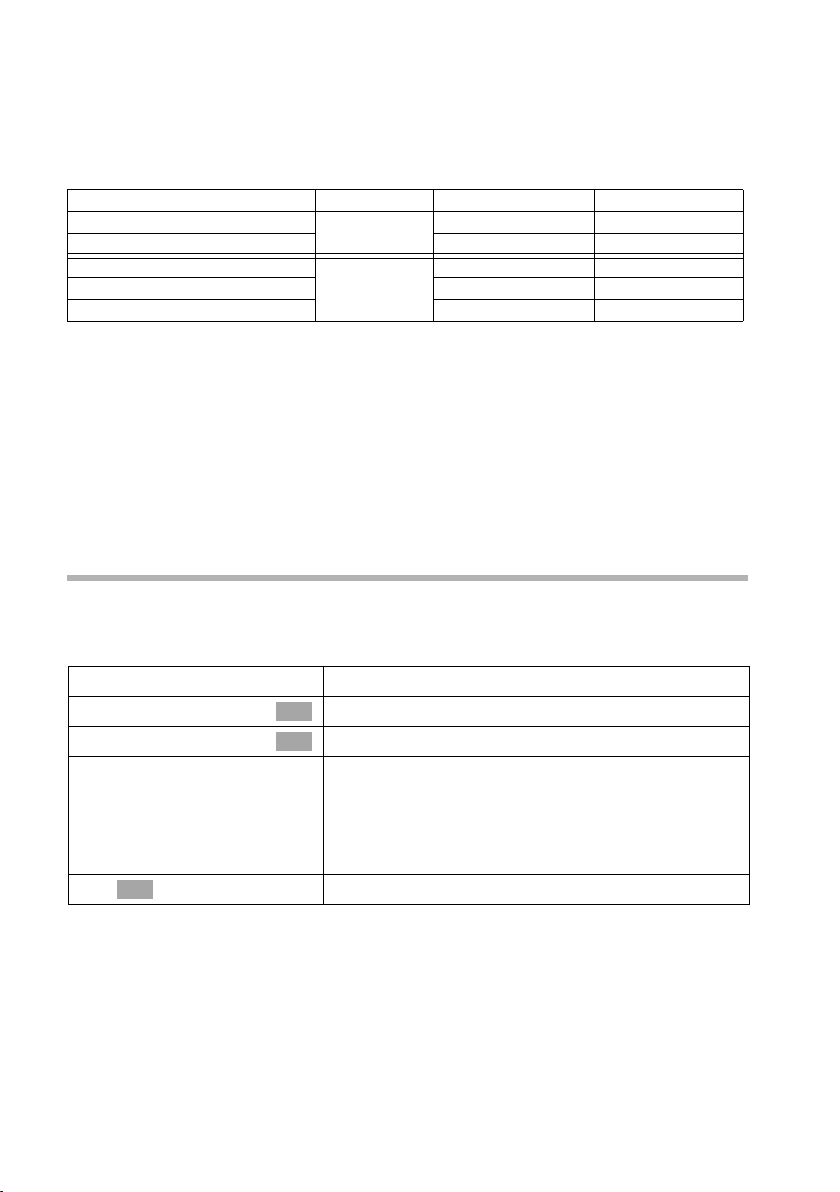
Ta basetelefonen i bruk
Eksempler for tildeling av MSN:
Du har bedt om fire MSN, to til forretningsbruk (MSN1, MSN2) og to til private formål
(MSN3, MSN4). På en basetelefon er det tilkoblet fire håndsett. To håndsett (Int.11 og
12) og telefonsvareren TS 91 skal brukes til forretningsformål, to håndsett (Int.13 og 14)
og telefonsvareren TS 92 til private formål.
Interne abonnenter Bruk Mottaks-MSN Sende-MSN
Håndsett Int.11, 12 forretningsfor
Telefonsvarer TS 91 MSN1, MSN2 --Håndsett Int.13 privat MSN3 MSN3
Håndsett Int.14 MSN4 MSN4
Telefonsvarer TS 92 MSN3, MSN4 ---
mål
MSN1, MSN2 MSN1
Ringeforsinkelse
Ved innkoblet ringeforsinkelse blir et innkommende anrop signalisert forsinket på
basetelefonen (f.eks. først etter 5 ringinger – antallet kan stilles inn). Du kan stille inn
ringeforsinkelsen individuelt for hver interne abonnent og for hvert mottaks-MSN
(s. 81).
I eksemplet skal et innkommende anrop til MSN1 først signaliseres på håndsettet Int.11,
hvis Int.12 ikke besvarer anropet. Koble inn en ringeforsinkelse for Int.11 og MSN1
(f.eks. på 5 ringinger). Anropet til MSN1 signaliseres Int.12 direkte på Int.11 først etter
5. ringing.
Oppstartsassistenten og foreta baseinnstillinger
Oppstartsassistenten på basetelefonen din kan du enten betjene direkte via
basetelefonen eller via håndsettet S44, S1 eller SL1.
Start oppstartsassistenten:
i
s Innst. base
s Installering
[RRRRRRRRRRRRRRRRRRRRRRRRRRR]
JA
OK
~
Åpne menyen.
Velg og bekreft.
OK
Velg og bekreft.
OK
Trykk på displaytasten for å starte
oppstartsassistenten.
Så lenge du allerede har stilt inn en system-PIN-kode
(ulik 0000) (s. 67) vil du bli bedt om å angi systemPIN-kode.
Tast eventuelt inn system-PIN og bekreft.
16
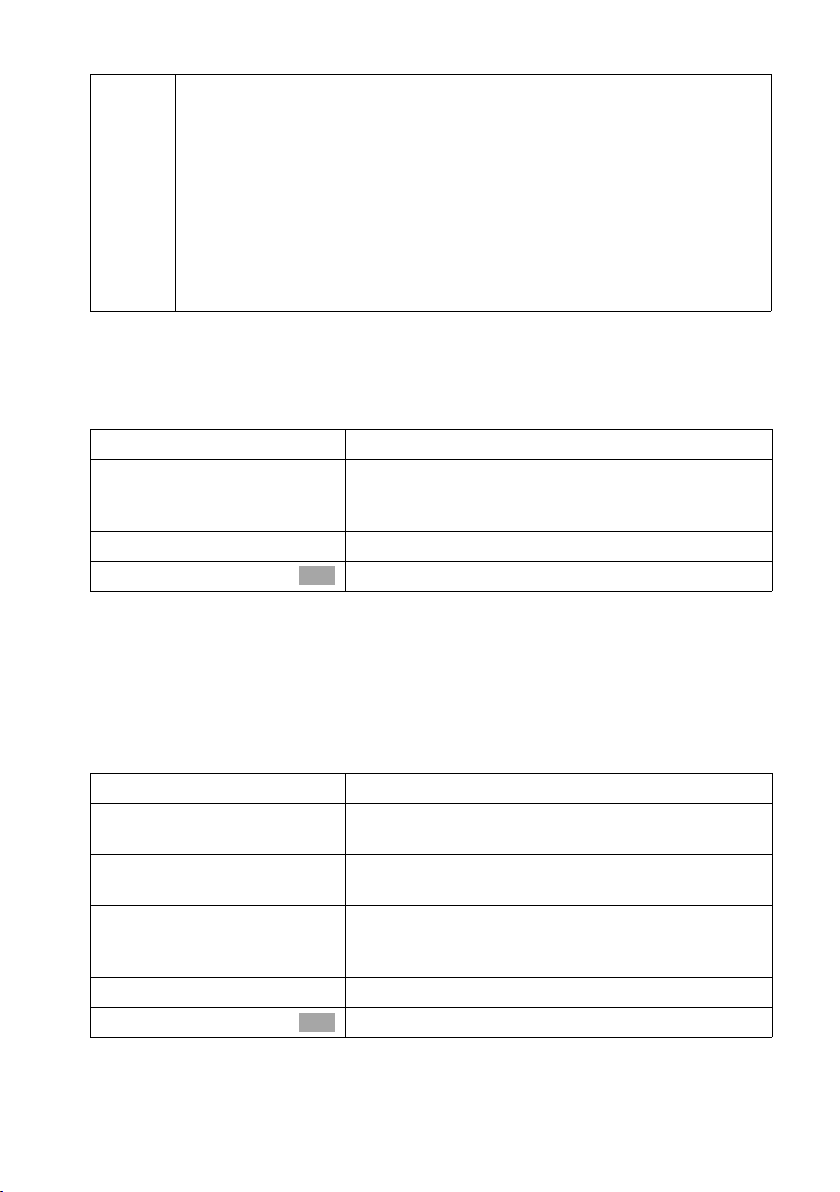
Ta basetelefonen i bruk
◆ Oppstartsassistenten kan ikke brukes av flere interne abonnenter
samtidig.
◆ Hvis det allerede foreligger data for innstillingene (leveringstilstand
hhv. tidligere foretatte innstillinger) vil disse dataene vises på de
i
Stille dato og klokkeslett:
Avhengig av operatør blir dato og klokkeslett stilt automatisk fra telefonnettet ved det
første utgående anropet.
På displayet vises: Angi klokkeslett?
[RRRRRRRRRRRRRRRRRRRRRRRRRR ]
JA
~
W
Lagre oppføring
tilhørende steder på displayet og kan endres.
◆ For å gå ut av oppstartsassistenten før den er ferdig trykker du på
menyavslutningstasten (lenge). Alle endringer som du allerede har
lagret med Lagre oppføring
å sette håndsettet tilbake i hvilemodus.
◆ For å hoppe over en innstilling trykker du på displaytasten §§NEI§§.
Trykk på displaytasten for å stille dato og klokkeslett.
Angi dato (6 tegn) og klokkeslett (4 tegn
24t-modus), f.eks. 101204 0945 for den 10.12.04
klokken 9:45.
Trykk på displaytasten for å åpne undermenyen.
Velg og bekreft.
OK
§§OK§§ bevares. Trykk på legg på-tasten for
Hvis tiden skal vises i 12t-modus, kan du endre innstillingen senere (s. 61).
SX353Legge inn egne telefonnumre (MSN) og navn på MSN:
Mange tilkoblinger gir telefonen mulighet til å be om MSN automatisk etter tilkobling.
Forutsetning: Du har en tilkobling som støtter denne muligheten.
På displayet vises: Finne egne nummer (MSN)?
Hvis tilkoblingen din ikke støtter denne funksjonen må du legge inn MSN manuelt.
[RRRRRRRRRRRRRRRRRRRRRRRRRR ]
JA
[RRRRRRRRRRRRRRRRRRRRRRRRRR ]
JA
~
s~
W
Lagre oppføring
De oppførte MSN tildeles alle håndsett som mottaks- og sende-MSN automatisk. MSN1
blir automatisk tildelt alle håndsett som sende-MSN.
Trykk på displaytasten for å bekrefte beskjeden.
Trykk på displaytasten for å bekrefte spørsmålet
MSN1 MSN %f?.
Tast inn navn. Inntasting av et navn for et MSN er
valgfritt.
Gå eventuelt til linjen <Nummer> og legg inn MSN.
Hvis MSN ble hentet automatisk er nummeret
allerede oppført.
Trykk på displaytasten for å åpne undermenyen.
Velg og bekreft.
OK
17
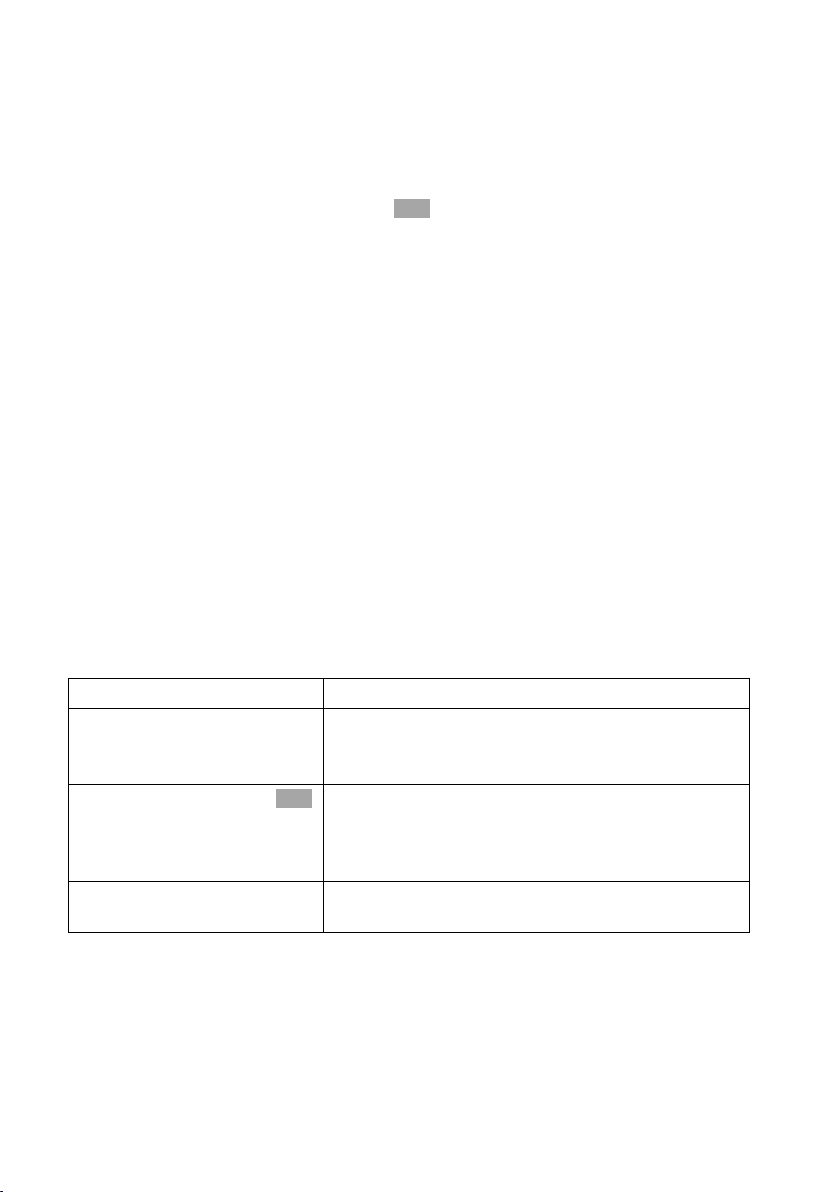
Ta basetelefonen i bruk
Dette forløpet gjentas for MSN2 til MSN9 og MSN0.
Still inn apparattype:
På displayet vises: Stille apparattype?
Hvis du har tilkoblet et analogt apparat til basetelefonen din, velg JA.
På displayet vises: StilleInt.21 ?, velg
Velg aktuell apparattype, og bekreft med (‰ = på). Følgende innstillinger er
mulige (Bestem apparattype, s. 108).
JA.
OK
◆ Tel efon
◆ Faks
◆ Modem
◆ Tel efonsv.
◆ Nøytral
◆ Dørtype1
◆ Dørtype2 (DTMF)
◆ Eks. ventemus.
◆ Ingen funksjon
se side 106, Tilkobling av telefoner
se side 106, Tilkobling av faksmaskin
se side 107, Tilkobling av et modem
se side 107, Tilkobling av en telefonsvarer
se side 107, Tilkobling av faksmaskin
se side 116, Innrett dørtelefon
se side 116, Innrett dørtelefon
se side 107, Spill inn ventemelodi fra et eksternt apparat.
se side 107, Det er ikke tilkoblet noe apparat
Trykk kort på menyavslutningstasten j for å gå videre.
Still inn mottaks-MSN:
På displayet vises: Stille inn innkommende MSN?
Via mottaks-MSN besvares innkommende anrop. De MSN som er tildelt ISDN-
tilkoblingen din kan du tildele ulike sluttapparater etter eget ønske. Du kan tildele
fleremottaks-MSN til ett sluttapparat.
[RRRRRRRRRRRRRRRRRRRRRRRRRRR]
JA
[RRRRRRRRRRRRRRRRRRRRRRRRRRR]
JA
Trykk på displaytasten for å bekrefte beskjeden.
Trykk på displaytasten for å bekrefte spørsmålet
Stille inn Intern 11 ?.
Listen over oppførte MSN vises.
Velg MSN som skal tildeles dette sluttapparatet, og
s MSN1:12345678
OK
bekreft.
Gjenta dette forløpet for alle MSN som du ønsker å
tilordne sluttapparatet som mottaks-MSN (‰ = på).
j
Trykk kort på menyavslutningstasten for å avslutte
tildelingen for dette sluttapparatet.
Dette forløpet gjentas for alle apparater som er oppmeldt på telefonen din (håndsett,
datamoduler osv.) SX353.Still inn sende-MSN:
På displayet vises: Stille inn utgående MSN?
18
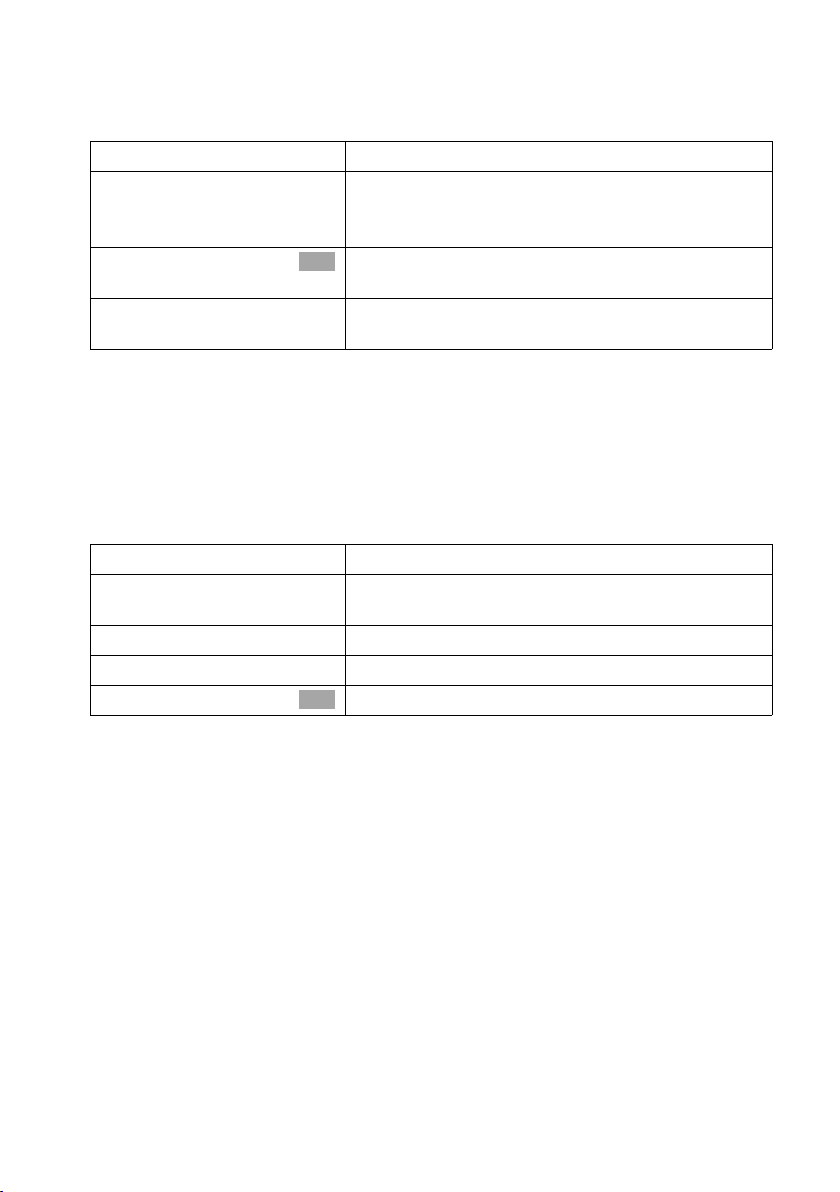
Ta basetelefonen i bruk
Du kan tildele hver interne abonnent et av de tilgjengelige sende-MSN. Dette overføres
til samtalepartneren, og operatøren avregner de samtalekostnadene som oppstår
under dette MSN. Du kan tildele hvert sluttapparat et av de tilgjengelige sende-MSN.
[RRRRRRRRRRRRRRRRRRRRRRRRRR ]
JA
[RRRRRRRRRRRRRRRRRRRRRRRRRR ]
JA
s MSN1:12345678
j
Dette forløpet gjentas for alle håndsett som er oppmeldt på basetelefonen din.
Bruk på hussentral:
Følgende trinn må du kun gjennomføre hvis du ønsker å tilknytte telefonen din til en
privat hussentral (ikke direkte til NTBA). Avhengig av hussentral kan det hende at du ved
første oppstart må taste inn et prefiks. Se brukerveiledningen til hussentralen. Du kan
angi prefiks (ett til fire sifre).
På displayet vises: Bruk i telefonsystem?
[RRRRRRRRRRRRRRRRRRRRRRRRRR ]
JA
[RRRRRRRRRRRRRRRRRRRRRRRRRR ]
JA
~
W
Lagre oppføring
Trykk på displaytasten for å bekrefte beskjeden.
Trykk på displaytasten for å bekrefte spørsmålet
Stille inn Intern 11 ?.
Listen over oppførte MSN vises.
Velg MSN som skal tildeles dette sluttapparatet, og
OK
bekreft (‰ = på).
Trykk på menyavslutningstasten for å avslutte
tildelingen for dette sluttapparatet.
Trykk på displaytasten for å bekrefte beskjeden.
Trykk på displaytasten for å bekrefte spørsmålet
Angi bylinje kode?.
Angi bylinjeprefiks.
Trykk på displaytasten for å åpne undermenyen.
Velg og bekreft. Oppstartsassistenten avsluttes.
OK
I displayet vises Installasjon ferdig. Trykk på legg på-tasten for å sette håndsettet
tilbake i hvilemodus.
19
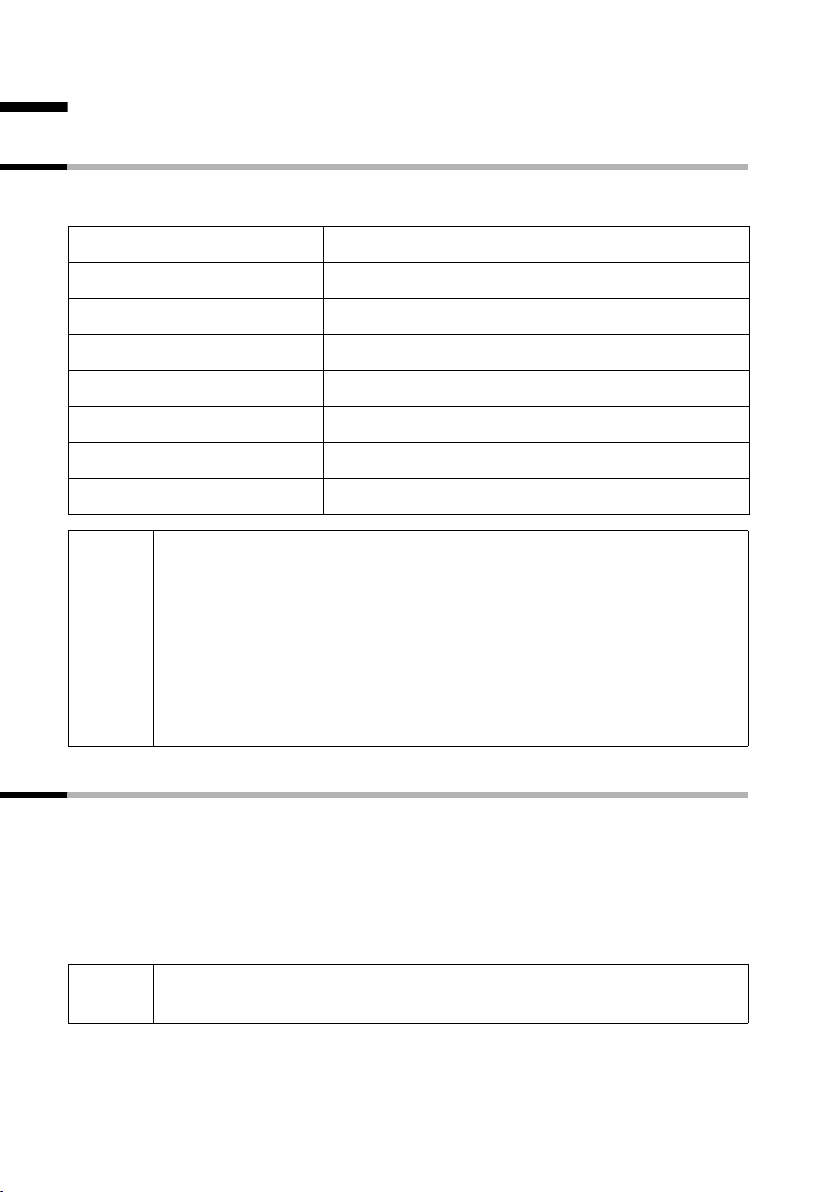
Ringe
Ringe
Eksterne anrop og avslutning av samtaler
Eksterne anrop er anrop via det offentlige telefonnettet. På basetelefonen din kan du
føre to eksterne samtaler samtidig.
enten ... Umiddelbart valg:
c
~
... eller Blokkvalg:
~
c
a
◆ Ved å legge på røret avbryter du ringeprosessen.
◆ Hvis Ring u/håndsett er aktivert (s. 79) kan du også ringe opp og
samtale med røret på. Når du ringer et telefonnummer aktiveres
handsfree.
i
◆ Hvis du har programmert en funksjonstast tilsvarende (s. 91) kan du
også ringe opp med denne funksjonstasten.
◆ Med en GSM-telefon som er forbundet med basetelefonen via
Bluetooth er det kun mulig med blokkvalg. Mer om Bluetooth, se
s. 94.
Løft røret.
Tast inn telefonnummeret. Nummeret blir ringt opp.
Tast inn telefonnummeret.
Løft røret. Nummeret blir ringt opp.
Avslutt samtalen:
Legg på røret.
Internt anrop
Interne anrop er samtaler
◆ mellom basetelefonen og et sluttapparat som er oppmeldt på basen,
◆ mellom sluttapparater som er oppmeldt på samme basetelefon.
De koster ingenting. På basetelefonen din kan du føre tre interne samtaler samtidig.
Du kan enten ringe et bestemt sluttapparat eller alle oppmeldte interne deltakere
samtidig («fellesanrop»).
20
i
Hvis du mottar et anrop under en intern samtale eller et fellesanrop blir
samtalen ikke avbrutt. Du hører fortsatt tonen for Samtale venter.
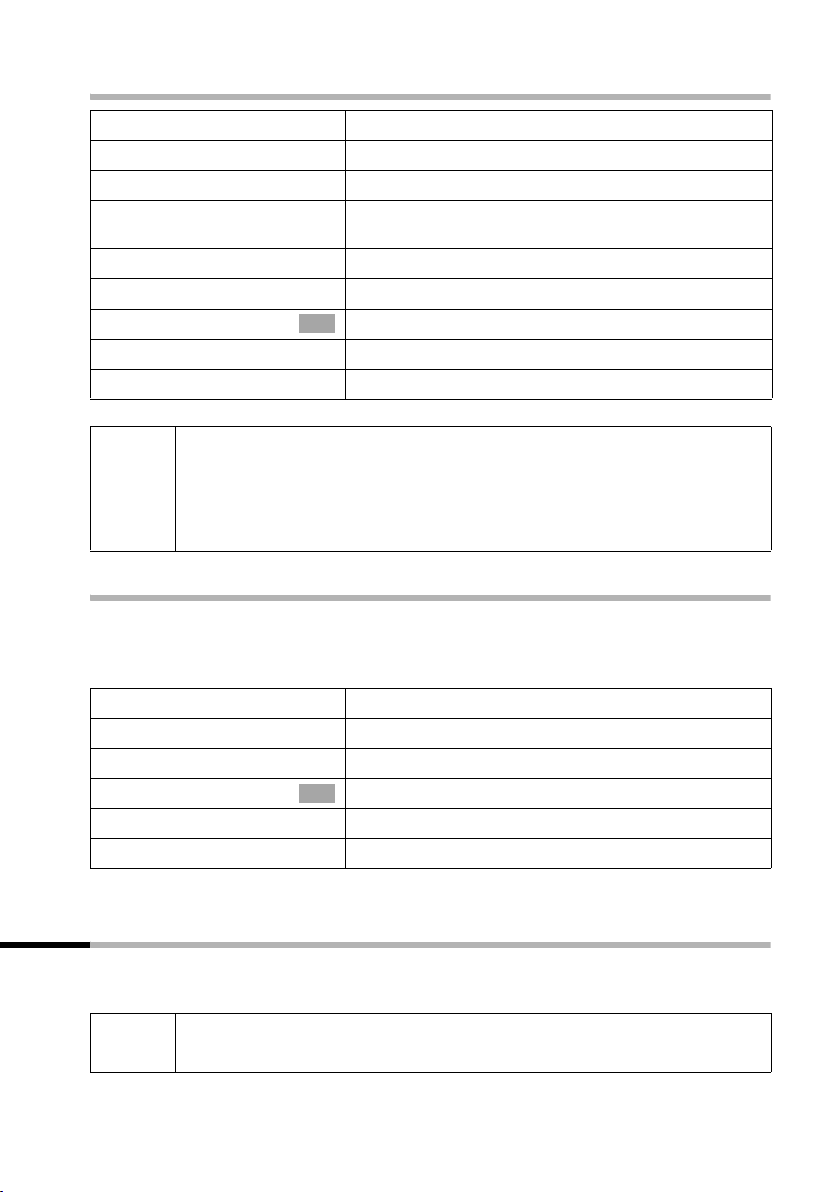
Anrop et bestemt håndsett
Ringe
c
[RRRRRRRRRRRRRRRRRRRRRRRRRR ]
INT
enten ...
~
... eller
[RRRRRRRRRRRRRRRRRRRRRRRRRR ]
LISTE
s INT11: Int.11
... deretter
a
◆ Hvis Ring u/håndsett er aktivert (s. 79) kan du også ringe opp og
samtale med røret på. Når du ringer et telefonnummer aktiveres
i
handsfree.
◆ Hvis du har programmert en funksjonstast tilsvarende (s. 91) kan du
også ringe opp med denne funksjonstasten.
Løft røret.
Trykk på displaytasten for å starte internt anrop.
Tast inn den ønskede interne abonnentens nummer.
Trykk på displaytasten.
Velg og bekreft internt nummer, f.eks. INT11: Int.11.
OK
Avslutt samtalen:
Legg på røret.
Start fellesanrop til alle interne abonnenter
Fra basetelefonen kan du sende ut et fellesanrop til alle andre oppmeldte interne
abonnenter som er oppført for fellesanrop (s. 80). I leveringstilstand er dette valget
aktivert.
[RRRRRRRRRRRRRRRRRRRRRRRRRR ]
INT
enten ...
[RRRRRRRRRRRRRRRRRRRRRRRRRR ]
LISTE
s Til alle
... eller
P
Trykk på displaytasten for å starte internt anrop.
Trykk på displaytasten.
Velg og bekreft.
OK
Trykk på stjernetasten.
Den første interne abonnenten som besvarer anropet får forbindelse med deg.
Besvar anrop
Basetelefonen ringer, anropet vises i displayet og handsfreetasten d blinker. Løft av
røret eller trykk på handsfreetasten d for å besvare anropet.
i
Hvordan du endrer ringetonen finner du på s. 90.
Hvis ringetonen forstyrrer trykker du på displaytasten Ring av. Du kan
besvare anropet så lenge det vises på displayet.
21
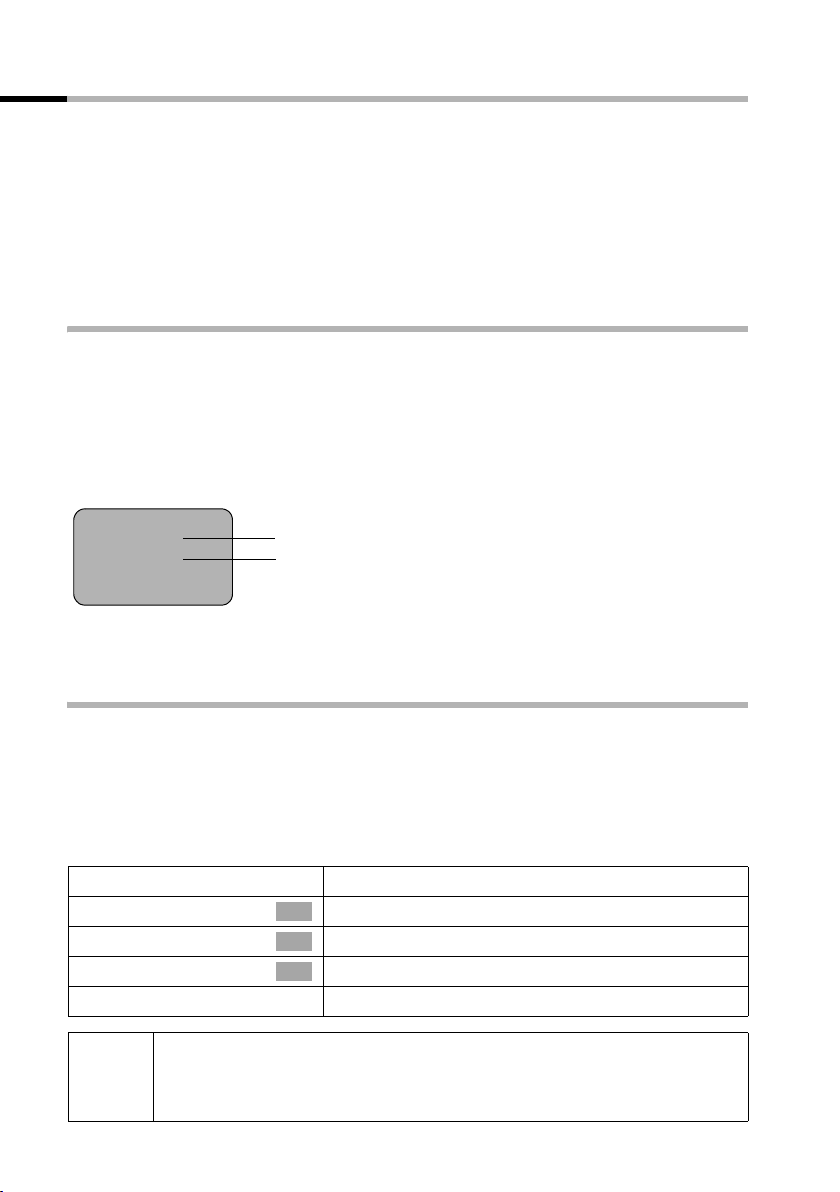
Ringe
Undertrykke nummeroverføring
Forutsetning: Tjenesten «Undertrykk nummeroverføring» støttes av operatøren din.
I leveringstilstand vises telefonnummeret ditt hos den du ringer til (CLIP – ved utgående
forbindelser) hhv. vises telefonnummeret til anroperen på ditt håndsett (COLP - ved
innkommende forbindelser).
Denne nummeroverføringen kan du undertrykke (CLIR- ved utgående forbindelser/
COLR – ved innkommende forbindelser). Da er CLIP/CLIR koblet til COLP/COLR: Hvis du
undertrykker nummeroverføringen blir både CLIR og COLR aktivert.
Forklaringer til de brukte forkortelsene finner du i ordlisten på s. 141.
Vis telefonnummer til anroper
Ved anrop vises nummeret eller navnet til den som ringer i displayet.
Forutsetning: Telefonnummeret til innringeren blir overført.
Displayvisning ved CLIP
Ved nummervisning blir telefonnummeret til den som ringer vist i displayet. Hvis du har
lagret en oppføring for dette nummeret i telefonboken din blir denne oppføringen vist i
stedet for nummeret, f.eks. «Anna».
Eksternt anrop
0891234567
for privat
AVVIS RING AV
Hvis telefonnummeret til den som ringer ikke blir overført vises Eksternt anrop Ukjent
i displayet.
Telefonnummer eller «Anna»
Mottaks-MSN som anropes
Undertrykking av nummeroverføring.
Du ønsker ikke at samtalepartneren skal se telefonnummeret ditt. Du kan hindre at
telefonnummeret ditt overføres. Overføringen av telefonnummeret ditt kan du
undertrykke bare for neste anrop eller for alle anrop. Hvis du velger den permanente
innstillingen ser ikke samtalepartneren telefonnummeret, verken ved utgående anrop
(CLIR) eller innkommende anrop (COLR).
Undertrykk overføring av telefonnummer kun ved neste anrop:
i
s Innst. base
s Ringeforbered.
s Midl. skjul nr.
j
Etter samtalen blir innstillingen stilt tilbake. Neste samtalepartner vil få
i
telefonnummeret ditt overført. Hvis du ringer opp det valgte
telefonnummeret fra repetisjonslisten igjen vil dette anropet ikke være
anonymt.
Åpne menyen.
Velg og bekreft.
OK
Velg og bekreft.
OK
Velg og bekreft (‰ = på).
OK
Trykk lenge (tilbake til hviletilstand).
22
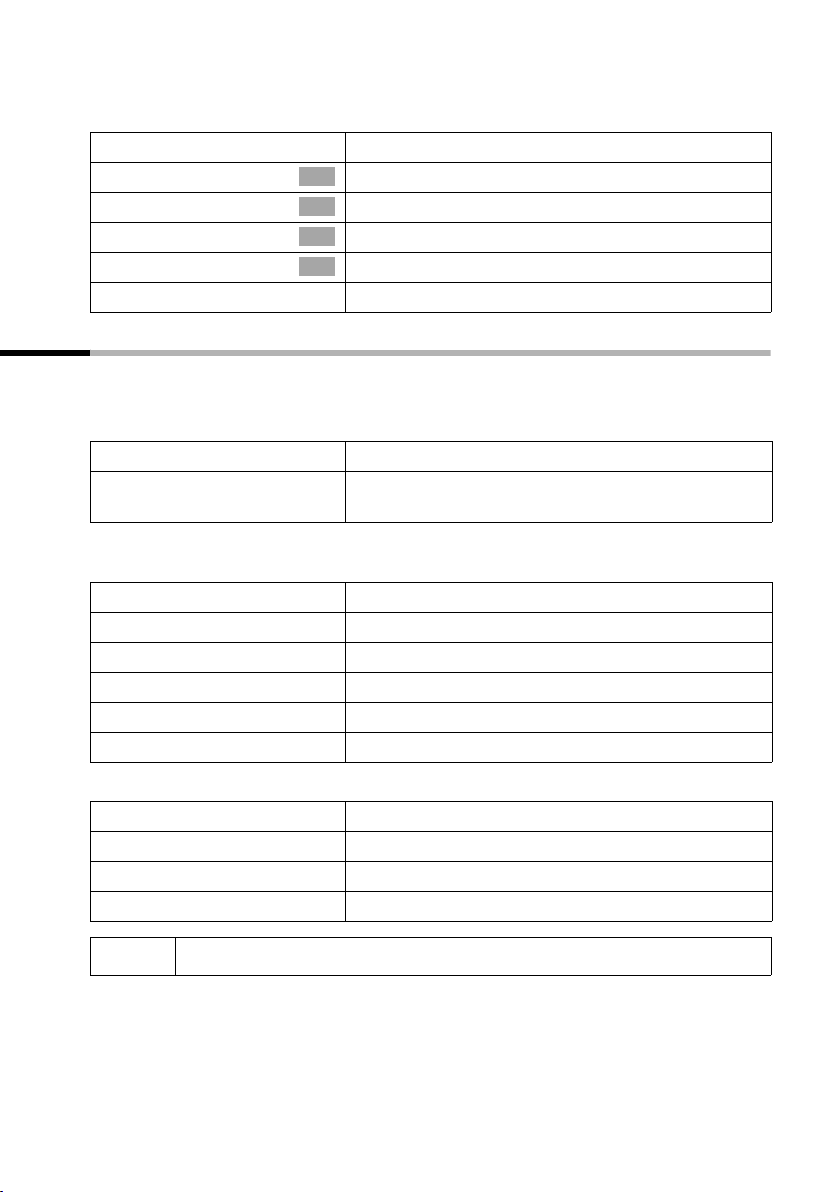
Undertrykk eller tillat overføring av telefonnummer for alle samtaler:
I leveringstilstand er Skjul eget nr. ikke aktivert.
Ringe
i
s Innst. base
s Innstillinger
s ISDN innst.
s Skjul eget nr.
j
Åpne menyen.
Velg og bekreft.
OK
Velg og bekreft.
OK
Velg og bekreft.
OK
Velg og bekreft (‰ = på).
OK
Trykk lenge (tilbake til hviletilstand).
Slå varseltoner på/av
Funksjonen til handsfreetasten d avhenger av hvilken tilstand basetelefonen befinner
seg i for øyeblikket.
Basetelefonen er i hviletilstand:
Slå på handsfree ved oppringing:
~d
Du fører en samtale med røret eller
du fører en samtale med røret og har innkoblet høyttaler:
d
d + c
a
Tast inn telefonnummeret og trykk på
handsfreetasten.
Slå på/av høyttaler:
Trykk på handsfreetasten.
Slå på handsfree under en samtale:
Trykk på handsfreetasten og legg på røret.
Avslutt samtalen:
Legg på røret.
Du fører en samtale via funksjonen handsfree:
Slå av handsfree:
c
d
i
Du kan stille inn lydstyrken under handsfree med ð og ñ.
Løft av røret.
Avslutt samtalen:
Trykk på handsfreetasten.
23
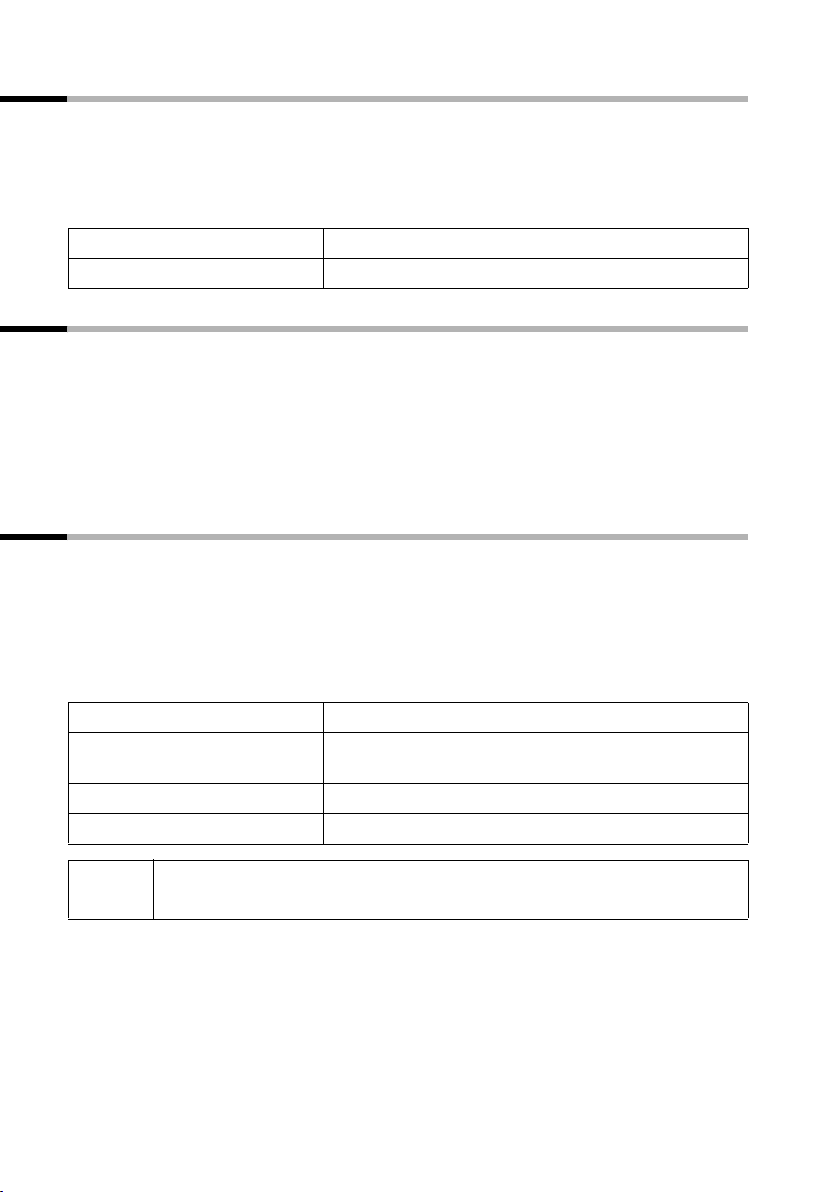
Ringe
Besvar anrop under ringeforsinkelse (Call PickUp)
Du kan til tross for innstilt ringeforsinkelse (s. 81) besvare anrop før tiden.
Forutsetninger:
◆ Den overtakende abonnenten må minst ha tilgangen Kun innkommende (s. 68).
◆ Begge abonnenter må være tildelt samme mottaks-MSN (s. 72).
c
[RRRRRRRRRRRRRRRRRRRRRRRRRRR]
JA
Løft av røret. Akseptere? vises.
Bekreft for å ta over anropet.
Avvis anrop
Du får et eksternt anrop, eller du fører en samtale og får et eksternt anrop. Anropet
signaliseres akustisk og på displayet på alle telefoner eller håndsett som tilhører denne
MSN-gruppen. Du kan avvise dette eksterne anropet.
Trykk deretter på displaytasten
Avhengig av innstilling (s. 74) utføres avvisningen kun for egen basetelefon (telefoner
eller håndsett med samme mottaks-MSN ringer videre) eller for hele MSN-gruppen
(anroperen hører opptattsignal).
AVVIS.
Reservering av linje
Din ISDN-tilkobling gir deg 2 telefonlinjer som kan benyttes samtidig (B-kanaler).
Forutsetning: Du ønsker å ringe til et eksternt nummer, men begge telefonlinjene er
opptatt (av andre interne abonnenter).
Trykk deretter på displaytasten
deg.
Basetelefonen ringer så snart en ekstern linje er ledig.
enten ...
c
... eller
[RRRRRRRRRRRRRRRRRRRRRRRRRRR]
SLETT
TBKRING. Den neste ledige linjen blir dermed reservert for
Belegg ledig linje:
Løft av røret. Du kan nå taste inn telefonnummeret
som vanlig.
Slett reservering:
Trykk på displaytasten. Reserveringen oppheves.
24
i
Hvis du verken besvarer eller sletter reserveringen slettes denne
automatisk etter 30 sekunder.
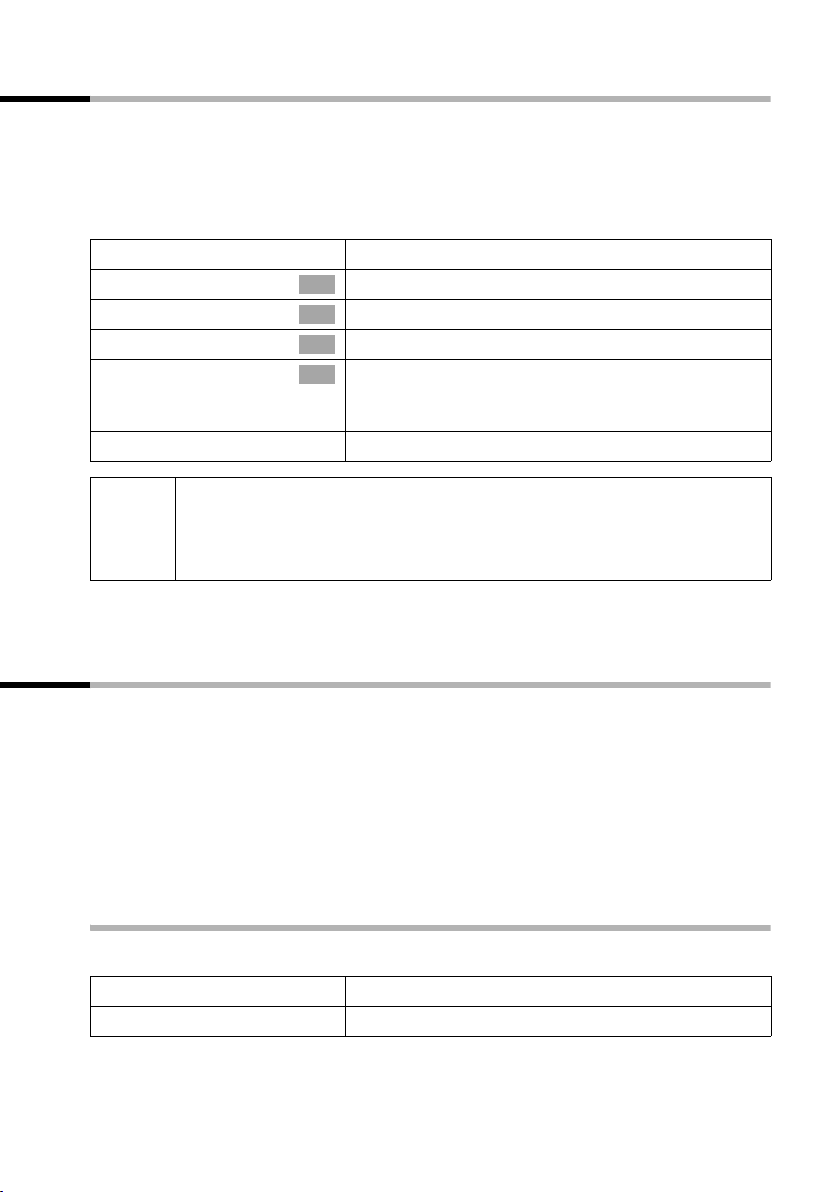
Ringe
Bestem sende-MSN for neste samtale
Også hvis du har bestemt en individuell sende-MSN for basetelefonen (s. 72) kan du før
hver samtale velge en annen MSN som sende-MSN, f.eks. for separat regnskapsføring.
Pass på at sende-/mottaks-MSN ved SMS-meldinger tilsvarer telefonnummeret som er
registrert ved ditt SMS-senter (s. 47).
I leveringstilstand er MSN neste anrop ikke aktivert for noe MSN.
i
s Innst. base
s Ringeforbered.
s MSN neste anrop
s MSN1:
j
◆ Det midlertidige sende-MSN overføres til den du ringer som nummer-
i
Du kan også innrette basetelefonen din slik at en liste over alle tilgjengelige sende-MSN
vises etter at røret løftes eller du trykker på handsfreetasten d (s. 73).
informasjon.
◆ For lettere å kunne benytte denne funksjonen kan du også belegge en
funksjonstast tilsvarende (s. 93).
Åpne menyen.
Velg og bekreft.
OK
Velg og bekreft.
OK
Velg og bekreft.
OK
Velg og bekreft ønsket MSN
OK
(‰ = slått på).
Neste samtale skjer med dette MSN.
Trykk lenge (tilbake til hviletilstand).
Ring tilbake ved opptatt (CCBS)/ved ubesvart (CCNR)
Forutsetning: Sentralen støtter denne tjenesten.
Tilbakeringing ved opptatt – CCBS (Completition of calls to busy subscriber)
Den du prøver å ringe sitter allerede opptatt i telefonen. Med automatisk tilbakeringing
slipper du gjentatte anropsforsøk.
Tilbakeringing ved ubesvart – CCNR (Completition of calls no reply)
Hvis den du prøver å ringe ikke svarer kan du programmere en automatisk tilbakeringing: Så snart deltakeren oppretter en forbindelse og igjen legger på får du et anrop.
Denne funksjonen slettes automatisk etter ca. 2 timer (avhengig av sentral).
Aktivér tilbakeringing
Den du prøver å ringe sitter allerede i telefonen eller svarer ikke:
[RRRRRRRRRRRRRRRRRRRRRRRRRR ]
TBKRING
Trykk på displaytasten.
Vent på bekreftelse fra formidlingsstedet.
25
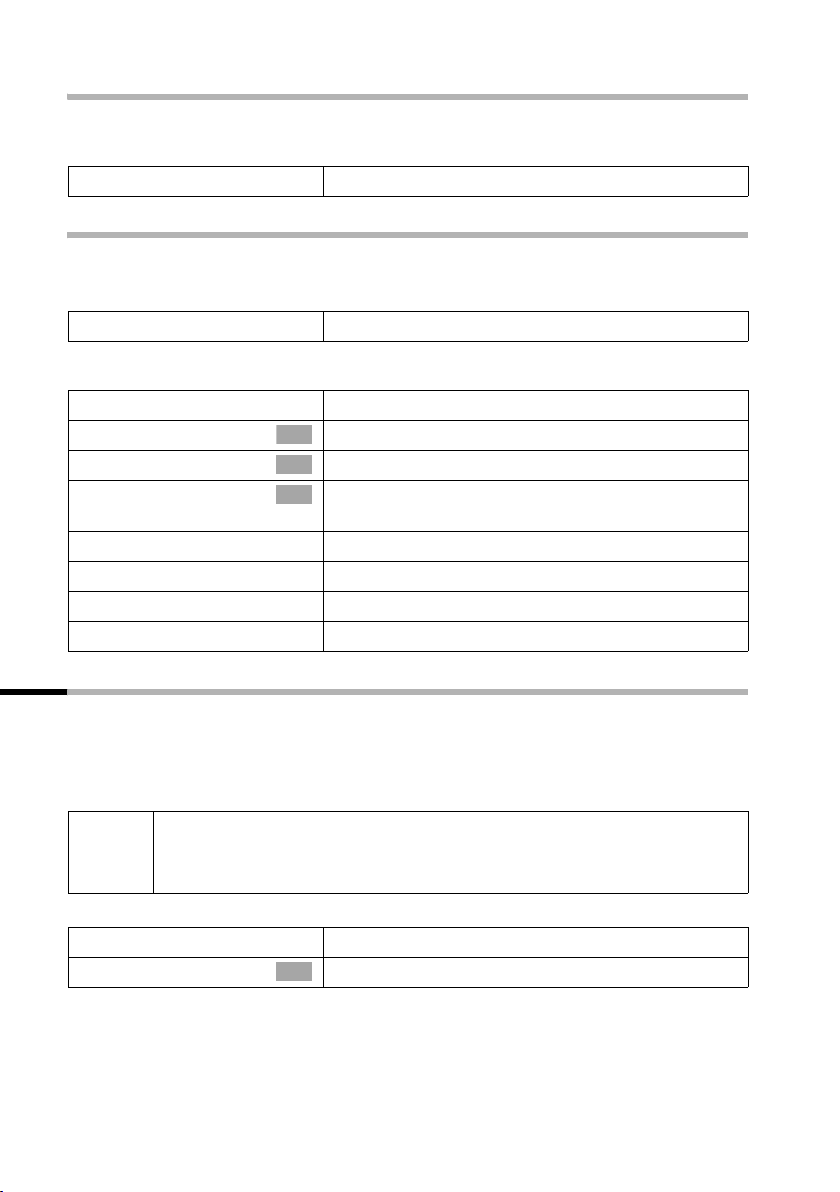
Ringe
Besvar tilbakering
Basetelefonen signaliserer med en spesiell ringetone, og displayet viser
tilbakeringingsnummeret.
c
Løft av røret. Forbindelsen blir etablert.
Kontroller og slett tilbakering
Slett tilbakering ved innkommende tilbakering
Basetelefonen signaliserer og displayet viser tilbakeringingsnummeret.
[RRRRRRRRRRRRRRRRRRRRRRRRRRR]
SLETT
Kontroller eller slett tilbakering før innkommende tilbakering
i
s Innst. base
s Status
s Tilbakeringing
enten ...
[RRRRRRRRRRRRRRRRRRRRRRRRRRR]
TILBAKE
... eller
[RRRRRRRRRRRRRRRRRRRRRRRRRRR]
SLETT
Trykk på displaytasten. Tilbakeringing slettes.
Åpne menyen.
Velg og bekreft.
OK
Velg og bekreft. Statuslisten vises (‰ = på).
OK
Velg og bekreft. Det aktuelle
OK
tilbakeringingsnummeret vises i displayet.
Kontroll:
Trykk på displaytasten. Tilbakeringing forblir aktiv.
Slett:
Trykk på displaytasten. Tilbakeringing slettes.
Samtalesporing
Samtalesporing tjener til å finne plagende eller truende anropere.
Forutsetning: Du har bestilt samtalesporing hos nettoperatøren din.
Aktiver denne funksjonen under samtalen eller straks anroperen har lagt på.
Forbindelsen må ikke brytes av deg.
◆ Ikke legg på røret!
i
i
s Hente samtale
Identifisering av anroperen skjer i sentralen og blir registrert der med angivelse av
telefonnummer til anroper, tidspunkt og dato. Listeutskrift får du senere fra operatøren.
◆ For lettere å kunne benytte denne funksjonen, kan du også belegge
en funksjonstast tilsvarende (s. 93).
Åpne menyen.
Velg og bekreft.
OK
26
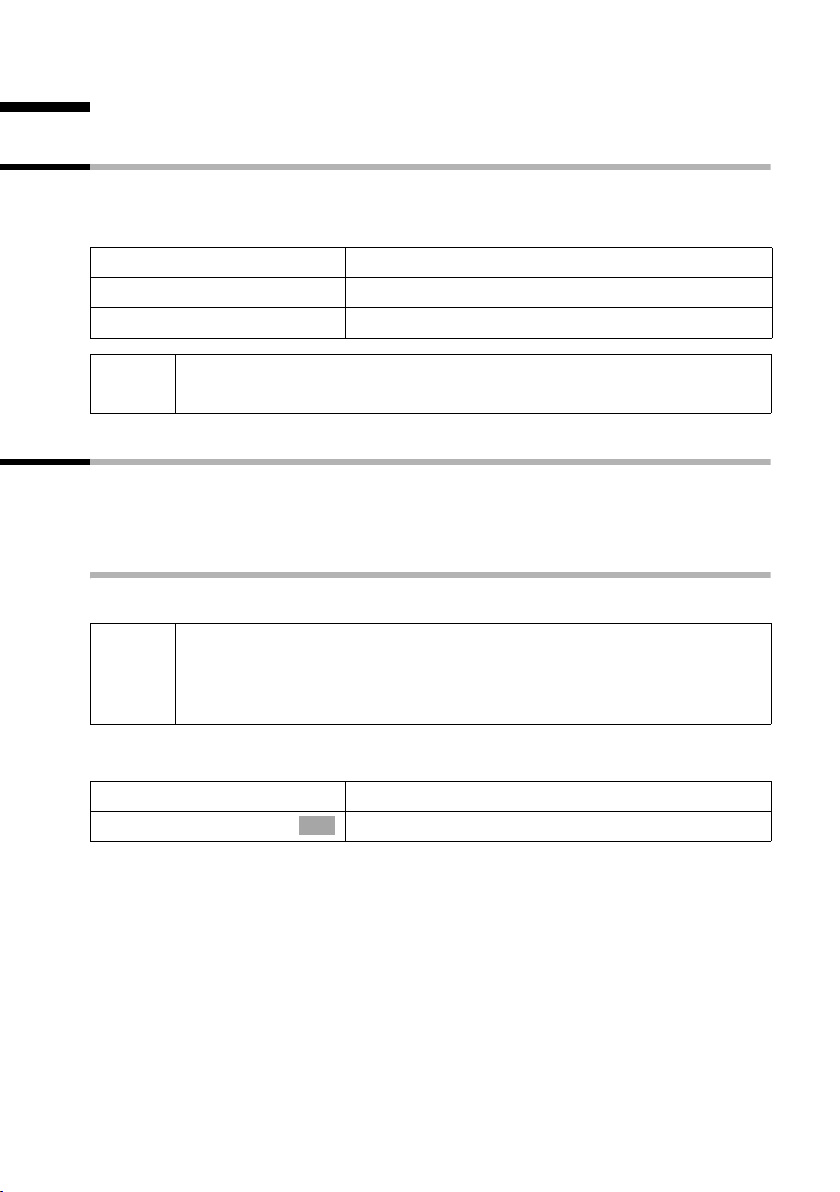
Funksjoner under en samtale
Funksjoner under en samtale
Gjøre basetelefonen stum
Under en samtale kan du gjøre basetelefonen din stum, for eksempel hvis du vil snakke
fortrolig med en annen person i rommet. Samtalepartneren på telefonen hører dere
ikke i dette tidsrommet. Du hører heller ikke vedkommende.
[RRRRRRRRRRRRRRRRRRRRRRRRRR ]
STUM
[RRRRRRRRRRRRRRRRRRRRRRRRRR ]
HØRBAR
Trykk på displaytasten. Samtalen «settes på vent».
Oppheve stum telefon:
Trykk på displaytasten.
i
Ved etterfølgende oppringing, eller ved utføring av andre funksjoner,
f.eks. et internt spørreanrop, oppheves stumkoblingen.
Samtale med flere deltakere
Samtale med flere deltakere innleder du med et spørreanrop. Deretter kan du enten
veksle («bytte», s. 29) mellom deltakere eller snakke med de andre deltakerne samtidig
(«konferansekobling», s. 30).
Eksternt spørreanrop
Du ønsker under en ekstern eller intern samtale å ringe en annen ekstern abonnent.
Spørreanrop fra en ekstern samtale til en annen ekstern samtale kan du
i
Start eksternt spørreanrop:
i
Spørreanrop
Forbindelsen med den første abonnenten holdes. Hvis forbindelsen holdes internt
(s. 82) hører den første abonnenten den innstilte ventemelodien (s. 83).
enten innstille slik (s. 82) at begge ISDN-linjene opptas (forbindelsen
holdes internt), eller slik at den andre ISDN-linjen er ledig (forbindelsen
holdes eksternt – HOLD).
Åpne menyen.
Velg og bekreft.
OK
27
